Kies (PC Sync) yüklemek için
|
|
|
- Altan Sevgi
- 8 yıl önce
- İzleme sayısı:
Transkript
1 * Bu kılavuzdaki bazı içerikler, yazılıma veya servis sağlayıcınıza bağlı olarak, cihazınızdan farklı olabilir. * Cihazın kullanım ömrü 7 yıl, garanti süresi 2 yıldır. Kies (PC Sync) yüklemek için 1. Samsung web sitesinden ( Kies in en son sürümünü indirin ve bilgisayarınıza yükleyin. 2. Menü modunda Ayarlar Kablosuz ve ağ USB ayarları Samsung Kies seçeneğini belirleyin. 3. Bir PC veri kablosu kullanarak cihazınızı PC nize bağlayın. Daha fazla bilgi için Kies in yardımına bakın. Samsung Çağrı Merkezi : SAMSUNG ELECTRONICS CO., LTD MEATAN-3 DONG, YEONGTONG-GU SUWON KYONGGI-DO SOUTH KOREA Tel: Turkish. 05/2011. Rev. 1.0
2 GT-P1000 Cep Telefonu Kullanım Kılavuzu
3 Bu kılavuzun kullanımı Samsung P1000 satın aldığınız için tebrikler. Bu güçlü, aktif yaşam tarzınıza uyan hafif ve çok yönlü platforma sahip istediğin yere git özellikli cihaz en iyi web ve mobil hizmetlerini parmaklarınızın ucuna getiriyor. Google Android işletim sistemi, üzerine inşa edilen P1000 mobil web deneyiminizi zenginleştirecek binlerce kullanışlı ve eğlenceli uygulamalara erişim sağlar. Entegre kablosuz erişim özelliği ve duyarlı dokunmatik ekranı sayesinde çok yönlü mesajlaşma ve videolu arama uygulamalarıyla irtibat halinde olabilir; seyir halindeyken kitap ve gazete okuyabilir; en son haber, spor gelişmeleri ve hava durumu hakkında haberdar olabilir; çoklu ortam ve iş klasörlerinizi düzenleyebilir; haritalar, iş konumları ve daha fazlası için web'de dolaşabilirsiniz. Önce beni oku Güvenli ve doğru kullanımı sağlamak için cihazınızı kullanmadan önce lütfen tüm güvenlik önlemlerini ve bu rehberi dikkatle okuyun. Bu kılavuzdaki açıklamalar, telefonunuzun varsayılan ayarlarını esas almaktadır. Bu kullanım rehberinda kullanılan resimlerin ve ekran görüntülerinin görünümü gerçek üründen farklı olabilir. Bu kullanım rehberinin içindekiler, üründen veya servis sağlayıcılar ya da taşıyıcılar tarafından sunulan yazılımdan farklı olabilir ve önceden bildirilmeksizin değişiklik gösterebilir. Kullanım kılavuzunun en son sürümü için adresine bakın. Kullanılabilir özellikler ve ek hizmetler cihaza, yazılıma veya servis sağlayıcıya göre değişebilir. Bu kullanım rehberinin biçimlendirilmesi ve teslimi, Android işletim sistemlerine dayalıdır ve kullanıcının işletim sistemine bağlı olarak değişebilir. Uygulamalar ve işlevleri ülkeye, bölgeye ya da donanım özelliklerine göre değişebilir. Samsung, üçüncü taraf uygulamalarından kaynaklanan performans sorunlarından sorumlu tutulamaz. Samsung, kullanıcının kayıt defteri ayarlarını düzenlemesinden kaynaklanan performans sorunlarından ve uyumsuzluklardan sorumlu tutulamaz. adresine erişerek mobil cihazınızın yazılımını yükseltebilirsiniz. Bu cihazda bulunan ses kaynakları, duvar kağıtları ve resimler, Samsung ile ilgili sahiplerinin arasındaki sınırlı kullanım lisansının kapsamındadır. Bu malzemelerin ticari veya diğer amaçlarla alınması ve kullanımı, telif hakkı kanunlarının ihlali anlamına gelmektedir. Samsung, kullanıcının buna benzer telif hakkı ihlalinden sorumlu tutulamaz. Bu ürüne ücretsiz/açık kaynaklı bir yazılım dahildir. Lisanslar ait şartlar ve koşullar, sorumluluk reddi, teşekkür ve bildiri yazıları Samsung un web sitesi olan opensource.samsung.com adresinde bulunmaktadır. Lütfen bu rehberi daha sonra başvurmak üzere saklayın. 2 Bu kılavuzun kullanımı
4 Talimat simgeleri Başlamadan önce, bu kılavuzda göreceğiniz simgeleri tanıyın: Uyarı sizin veya başkalarının yaralanmasına neden olabilecek durumlar Dikkat telefonunuzun veya diğer ekipmanın zarar görmesine neden olabilecek durumlar Not notlar, kullanım ipuçları veya ek bilgiler Bakınız ilgili bilgi içeren sayfalar; örneğin: sf.12 ("bkz. 12. sayfa" anlamına gelir) İşlem sırası bir adımı gerçekleştirmek için seçenekler veya menülerde izlemeniz gereken sıra; örneğin: Menü modunda, Ayarlar Kablosuz ve ağ seçeneğini belirleyin (Ayarlar seçeneğini, ardından Kablosuz ve ağ seçeneğini belirleyin anlamına gelir) [ ] Köşeli ayraçlar telefon tuşları; örneğin: [ ] (Güç/Kilit tuşunu gösterir) Telif hakkı Telif hakkı 2011 Samsung Electronics Bu kullanım kılavuzu, uluslararası telif hakkı kanunlarıyla korunmaktadır. Bu kullanım kılavuzunun hiçbir kısmı, Samsung Electronics'in önceden yazılı izni olmaksızın, fotokopisinin çekilmesi, kaydedilmesi veya herhangi bir bilgi depolama ve alma sisteminde saklanması da dahil olmak üzere, elektronik veya mekanik olarak, hiçbir şekilde veya hiçbir yolla yeniden üretilemez, dağıtılamaz, tercüme edilemez veya aktarılamaz. Ticari markalar SAMSUNG ve SAMSUNG logosu, Samsung Electronics'in tescilli ticari markalarıdır. Android logosu, Google Search, Google Maps, Google Mail, YouTube, Android Market ve Google Talk Google, Inc e ait ticari markalardır. Bluetooth, dünya genelinde Bluetooth SIG, Inc. firmasının tescilli ticari markasıdır. Oracle ve Java, Oracle ve/veya iştiraklerinin tescilli markasıdır. Diğer isimler kendi sahiplerinin ticari markaları olabilir. Windows Media Player, Microsoft Corporation'ın tescilli ticari markasıdır. Wi-Fi, Wi-Fi CERTIFIED logosu ve Wi-Fi logosu, Wi-Fi Alliance'ın tescilli ticari markalarıdır. Bu kılavuzun kullanımı 3
5 DivX, DivX Certified ve ilgili logolar DivX, Inc e ait tescil edilmiş ticari markalardır. Diğer tüm ticari markaların ve telif haklarının mülkiyeti ilgili sahiplerine aittir. DIVX VIDEO HAKKINDA DivX Divx, Inc. tarafından geliştirilmiş bir dijital video biçimidir. Resmi DivX Onaylı bu cihaz DivX video oynatır. Daha fazla bilgi ve dosyalarınızı DivX videoya dönüştürmeye yönelik yazılım araçları için adresini ziyaret edin. DivX Certified ile HD 720p ye kadar DivX video oynatabilir ve premium içerik ile de HD 1080p ye kadar DivX video oynatabilir DIVX İSTEK ÜZERİNE VİDEO HAKKINDA Bu DivX Onaylı cihazın DivX İstek Üzerine Video (VOD) içeriğini görüntüleyebilmesi için kaydettirilmesi gerekir. Kayıt kodunuzu temin etmek için cihazınızın kurulum menüsünden Divx VOD bölümünü bulun. Kaydınızın tamamlanması hakkında daha fazla bilgi için vod.divx.com adresini ziyaret edin. 4 Bu kılavuzun kullanımı
6 İçerik Montaj... 8 Paketi açma... 8 Pili şarj etme... 8 SIM veya USIM kartı takın... 9 Hafıza kartı takma (isteğe bağlı) Başlarken Cihazınızı açma ve kapatma Cihazınızı tanıyın Dokunmatik ekranı kullanma Ana ekranı tanıma Uygulamalara erişme Cihazınızı özelleştirme Metin girme Web İnternet Readers Hub Haberler ve Hava Durumu Pulse Samsung Apps Market Günlük bilgilendirme Google Haritalar Latitude Rehber Navigasyon Ara İçerik 5
7 İletişim Google Mail E-posta Konuşma Mesajlaşma Arama Social Hub Eğlence Müzik Kamera Video Galeri Kişisel bilgiler Kişiler Takvim Not Bağlanabilirlik PC bağlantıları Wi-Fi Mobil ağ paylaşımı Bluetooth AllShare GPS TV bağlantıları (TV çıkışı modu) VPN bağlantıları Araçlar ekitap ThinkFree Office Dosyalarım İndirilenler Dijital çerçeve Alarm Saati Hesap makinesi İçerik
8 Görev yöneticisi Dünya saati Ses ile Arama Bloknot belleği Ayarlar Ayarlar menüsüne erişme Kablosuz ve ağ Arama ayarları Ses ayarları Ekran ayarları Konum ve güvenlik Uygulamalar Hesaplar ve senkr Gizlilik SD kart ve cihaz belleği Akıllı Arama Bölge & metin Ses girişi ve çıkışı Erişebilirlik Tarih & saat Cihaz hakkında Sorun giderme Güvenlik önlemleri İçerik 7
9 Montaj Paketi açma Ürün kutunuzda aşağıdaki bileşenlerin olup olmadığını denetleyin: Mobil cihaz USB güç adaptörü PC veri kablosu Kulaklık Cep Telefonu Hızlı Başlangıç Kılavuzu Yalnızca Samsung tarafından onaylanan yazılımı kullanın. Korsan veya yasadışı yazılım, üreticinizin garantisi kapsamında olmayan hasar veya arızaya neden olabilir. Cihazınızla birlikte verilen bileşenler bölgenizde kullanılan veya servis sağlayıcınızın sunduğu yazılımlara ve aksesuarlara bağlı olarak değişebilir. Bulunduğunuz yerdeki Samsung bayisinden ek aksesuar temin edebilirsiniz. Birlikte sağlanan aksesuarlar cihazınız için en iyi performansı verir. Ürünle birlikte verilenler haricindeki aksesuarlar, cihazınızla uyumlu olmayabilir. Pili şarj etme Cihazınız dahili yerleşik pile sahiptir. Telefonu ilk defa kullanmadan önce pili şarj etmeniz gerekir. Yalnızca Samsung tarafından onaylanan şarj cihazlarını kullanın. Onaylanmamış şarj cihazları pillerin patlamasına veya cihazınızın hasar görmesine neden olabilir. Pili sadece verilen şarj aletini kullanarak şarj edin. Pili PC veri kablosu ile şarj edemezsiniz. Pil azaldığında, cihaz bir uyarı sesi verir ve zayıf pil mesajı görüntülenir. Pil simgesi boş ve kırmızı görünür. Pil düzeyi iyice düştüğünde, cihaz otomatik olarak kapanır. Cihazınızı kullanmaya devam etmek için pilinizi yeniden şarj edin. 1 PC veri kablosunu USB güç adaptörüne bağlayın ve ardından PC veri kablosunun ucunu çok işlevli girişe yerleştirin. 8 Montaj
10 Seyahat adaptörünün yanlış takılması aygıtın ciddi şekilde zarar görmesine neden olabilir. Hatalı kullanımdan kaynaklanan hasarlar garanti kapsamında değildir. 2 USB güç adaptörünü elektrik prizine takın. Cihazı şarj olduğu sırada kullanabilirsiniz ancak bu durumda pilin tamamen şarj edilmesi daha uzun sürebilir. Cihaz şarj halindeyken dokunmatik ekran ve dokunmatik tuşlar dengesiz güç aktarımı sebebiyle çalışmayabilir. Eğer böyle bir durum söz konusu ise, USB güç adaptörünü güç çıkışından veya PC veri kablosunu cihazdan sökün. Aygıt şarj edildiği sırada ısınabilir. Bu durum normaldir ve cihazınızın kullanım ömrünü veya performansını etkilemez. Telefonunuz düzgün çalışmıyorsa, cihazınızı ve şarj cihazını herhangi bir Samsung Servis Merkezi ne getirin. 3 Pil tamamen şarj olduğunda (pil simgesi hareket etmediğinde), USB güç adaptörünü önce aygıttan sonra da elektrik prizinden çıkarın. SIM veya USIM kartı takın Bir cep telefonu servisine abone olduğunuzda, kişisel tanımlama numaranız (PIN) ve isteğe bağlı servisler gibi abonelik bilgilerinin olduğu bir Abone Kimlik Modülü (SIM) kartı alırsınız. UMTS veya HSDPA servislerini kullanmak için Evrensel Abone Kimlik Modülü (USIM) kartı satın alabilirsiniz. Mikro SIM kartını kullanmak için, ilk olarak SIM adaptörünüze mikro SIM kartı takmanız gereklidir. SIM adaptörü olmadan mikro SIM kartı takılması karta veya cihaza zarar verebilir. Cihaza takarken veya cihazdan çıkarırken mikro SIM kartını SIM adaptöründen ayırmamak için dikkatli olun. SIM veya USIM kartı takmak için, 1 Cihazın yan bölümündeki SIM kartı yuvasının kapağını açın. SIM veya USIM kartı takın. 2 Enerjiden tasarruf etmek için, kullanmadığınızda seyahat adaptörünüzü prizden çekin. Seyahat adaptöründe güç anahtarı yoktur, dolayısıyla güç beslemesini kesmeniz için seyahat adaptörünü prizden çıkarmanız gereklidir. Seyahat adaptörü kullanılırken sokete yakın durmalıdır. Montaj 9
11 3 Aygıtın SIM veya USIM kartını sarı temas noktaları aşağıya bakacak şekilde yerleştirin. SIM kart yuvasına bellek kartı takmayın. SIM kartı yuvasının kapağını kapatın. Hafıza kartı takma (isteğe bağlı) Ek dosyaları saklamak için bir hafıza kartı takmanız gerekir. Aygıtınız 32 GB ye kadar microsd veya microsdhc hafıza kartlarını (hafıza kartı üreticisine ve türüne bağlı olarak) kabul etmektedir. Samsung, hafıza kartları için onaylanmış endüstri standartlarını kullanmaktadır ancak bazı markalar aygıtınızla tam uyumlu olmayabilir. Uyumsuz bir hafıza kartı kullanılması, aygıtınıza veya hafıza kartına zarar verebilir ve kartta saklanan veriler bozulabilir. Aygıtınız hafıza kartları için sadece FAT dosya yapısını desteklemektedir. Farklı bir dosya yapısına sahip bir kart takarsanız, aygıtınız hafıza kartını yeniden biçimlendirmenizi isteyecektir. Sık sık veri silme ve yazma işlemi yapmak bellek kartlarının kullanım ömrünü kısaltır. Aygıtınıza bir hafıza kartı taktığınızda, dahili bellek altındaki external_ sd klasöründe hafıza kartının dosya dizini görünür Hafıza kartı yuvasının kapağını açın. Hafıza kartını, sarı renkli temas noktaları yere bakacak şekilde yerleştirin. Hafıza kartını yerine oturana kadar hafıza kartı yuvasına itin. Hafıza kartı kapağını kapatın. 10 Montaj
12 Hafıza kartını çıkarma Hafıza kartını çıkarmadan önce, güvenli şekilde çıkarmak için devreden çıkarın. 1 Menü modunda, Ayarlar SD kart ve cihaz belleği SD kartı devreden çıkar seçeneğini belirleyin. 2 Hafıza kartı kapağını açın. 3 Hafıza kartını aygıttan ayrılana kadar yavaşça itin. 4 Hafıza kartını hafıza kartı yuvasından dışarı çekin. Aygıt bilgi aktarırken veya bilgiye erişirken hafıza kartını çıkarmayın; aksi takdirde veri kaybı olabilir veya hafıza kartı ya da aygıt zarar görebilir. Hafıza kartını biçimlendirme Hafıza kartınızı bir PC de biçimlendirmek, aygıtınızla uyumsuzluğa neden olabilir. Hafıza kartını yalnızca aygıtınızda formatlayın. Menü modunda Ayarlar SD kart ve cihaz belleği SD kartı devreden çıkar SD kartı biçimlendir SD kartı biçimlendir Her şeyi sil seçeneğini belirleyin. Hafıza kartını biçimlendirmeden önce, aygıtınızda kayıtlı bütün önemli verilerin yedek kopyalarını almayı unutmayın. Üreticinin garantisi, kullanıcının eylemleri sonucu veri kaybedilmesini kapsamamaktadır. Montaj 11
13 Başlarken Cihazınızı açma ve kapatma Cihazınızı açmak için, 1 [ ] tuşuna uzun basın. 2 Cihazınızı ilk kez açıyorsanız cihazınızın kurulumunu yapmak için ekranda yer alan talimatları takip edin. Cihazı kapatmak için [ seçeneğini belirleyin. ] tuşuna uzun basın ve ardından Kapama Tamam Uçuş moduna geçme Uçuş modunda, tüm kablosuz bağlantılarını etkisiz kılabilir ve uçaklar ve hastaneler gibi kablosuz cihazların yasak olduğu alanlarda ağ gerektirmeyen hizmetleri kullanabilirsiniz. Uçuş modunu etkinleştirmek için, Ayarlar Kablosuz ve ağ Uçuş modu seçeneğini belirleyin. Ayrıca, [ ] tuşuna uzun basabilir ve ardından Uçuş modu seçeneğini belirleyebilirsiniz. Uçuş modunun etkinliğini kaldırmak ve kablosuz bağlantıları kullanmak için Ayarlar Kablosuz ve ağ seçeneklerine gidin ve Uçuş modu seçeneğinin yanındaki işaret kutusunu temizleyin. Sessiz moda geçme [ ] tuşuna uzun basın ve Sessiz mod seçeneğini belirleyin. Ekranın en üst kısmından kısa yollar panelini açın ve Sessiz seçeneğini belirleyin. Sessiz modunda iken aygıtın istediğiniz olayı haber vermesi için cihazı ayarlayabilirsiniz. Menü modunda Ayarlar Ses ayarları Telefon titreşimi Daima veya Sadece Sessiz modda seçeneğini belirleyin. Sessiz moduna geçtiğinizde, öğesi öğesinin yerine görünecektir. 12 Başlarken
14 Cihazınızı tanıyın Numara İşlev Aygıt düzeni Ön kamera merceği 2 Kulaklık girişi 3 Işık algılayıcı 4 Mikrofon 5 Anasayfa tuşu 6 Menü tuşu 7 Hoparlör 8 Çok işlevli giriş 9 Dahili anten Flaş 11 Arka kamera merceği 12 Güç/Kilit tuşu 13 Ses seviyesi tuşu 14 Hafıza kartı yuvası 15 SIM kart yuvası 16 Geri tuşu 17 Arama tuşu Başlarken 13
15 Tuşlar Tuş Güç/Kilitle Ses seviyesi Menü Anasayfa Geri Ara İşlev Cihazı açmanızı sağlar (uzun basın); Hızlı menülere erişmenizi sağlar (uzun basın); Dokunmatik ekranı kilitlemenizi sağlar. Aygıtın ses seviyesini ayarlamanızı sağlar. Geçerli ekranda kullanılabilir seçenekler listesini açma. Ana ekrana dönmenizi sağlar; Son kullanılan uygulamaların listesini açmanızı sağlar (uzun basın). Önceki ekrana dönme. Ana ekranda, Google search uygulamasını açın; Bazı uygulamaları kullanırken arama giriş penceresini açın; Sesli komut özelliğini başlatın (uzun basın). Gösterge simgeleri Ekranda gösterilen simgeler, bölgenize ve servis sağlayıcınıza bağlı olarak değişebilir. Simge Tanım Sinyal yok Sinyal kuvveti GPRS şebekesi bağlı EDGE şebekesi bağlı UMTS şebekesi bağlı HSDPA şebekesi bağlı Mevcut WLAN'ları açın WLAN etkinleştirildi Bluetooth etkin Bluetooth kulaklık bağlı GPS verisi alınıyor Arama devam ediyor 14 Başlarken
16 Simge Tanım Arama bekletiliyor Hoparlör etkinleştirildi Cevapsız arama Web'le senkronize edildi Veri yükleniyor Veri indiriliyor Arama yönlendirme etkinleştirildi PC ile bağlantı kuruldu USB bağlantısı etkinleştirildi WLAN etkin nokta etkinleştirildi SIM veya USIM kartı yok Yeni metin veya multimedya mesajı Yeni e-posta mesajı Yeni Gmail Simge 1 Tanım Yeni sesli posta mesajı Alarm etkinleştirildi Etkinlik bildirimi Dolaşım (normal servis alanının dışında) Sessiz mod etkinleştirildi Titreşim modu etkinleştirildi Uçuş modu etkinleştirildi Müzik çalma devam ediyor Müzik çalma duraklatıldı Hata oluştu veya dikkat gerekiyor Pil gücü seviyesi Şarj edemiyor 10:00 Güncel saat 1. Eğer Samsung tarafından onaylanmayan bir şarj aleti kullanıyorsanız, bu gösterge görünmeyecektir. Başlarken 15
17 Dokunmatik ekranı kullanma Cihazınızın dokunmatik ekranı kolayca öğe seçmenize veya işlem yapmanıza olanak sağlar. Dokunmatik ekranı kullanma ile ilgili temel işlemleri öğrenin. Dokunmatik ekranın çizilmemesi için, sivri araçlar kullanmayın. Dokunmatik ekranın diğer elektrikli aygıtlarla temas etmesine izin vermeyin. Elektrostatik deşarjlar, dokunmatik ekranın bozulmasına sebep olabilir. Dokunmatik ekranın suyla temas etmesine izin vermeyin. Dokunmatik ekran, nemli koşullarda veya suya maruz kaldığında bozulabilir. Dokunmatik ekranın optimum kullanımı için cihazınızı kullanmadan önce ekran koruma filmini kaldırın. Dokunmatik ekranınızda insan vücudunun yaydığı küçük elektrik yüklerini algılayan bir tabaka bulunur. En iyi performans için, dokunmatik ekrana parmak ucunuzla dokunun. Dokunmatik ekran, ekran kalemi veya normal kalem gibi sivri araçların dokunuşlarına tepki vermeyecektir. Aşağıdaki eylemlerle dokunmatik ekranı kontrol edebilirsiniz: Dokunma: Bir menüyü, seçeneği veya uygulamayı seçmek ve başlatmak için parmağınızla bir kez dokunun. Sürükleyin: Listelerdeki öğeleri hareket ettirmek için parmağınızla dokunun ve aşağı, yukarı, sağa veya sola sürükleyin. Uzun dokunma: Açılır seçenek listesini açmak için bir öğeye en az 2 saniye uzun dokunun. Sürükleyip bırakma: Parmağınızı bir öğe üstünde tutun ve ardından öğeyi taşımak için parmağınızla sürükleyin. Çift dokunma: Fotoğraflara bakarken yakınlaştırmak veya uzaklaştırmak için parmağınızla hızla iki kez dokunun. Dokunmatik ekranı döndürün Aygıtınızda, yönlendirmesini algılayan entegre bir hareket sensörü bulunur. Cihazınızı döndürdüğünüzde, ara yüz otomatik olarak yönlendirmeye göre dönecektir. Yönlendirmenin muhafaza edilmesine yönelik ara yüzü ayarlamak istiyorsanız, ekranın üst tarafındaki kısa yollar panelini açın ve Döndürme kilidi seçeneğini belirleyin. Dokunmatik ekranı kilitleyin veya kilidini açın Cihazınızı belirli bir süre kullanmadığınızda, cihazınız dokunmatik ekranı kapatır ve istenmeyen cihaz işlemlerinin gerçekleşmesini önlemek için otomatik olarak dokunmatik ekranı kilitler. Dokunmatik ekranı manüel olarak kilitlemek için [ ] tuşuna basın. Kilidi açmak için, [ ] tuşuna basarak ekranı açın ve noktaya ulaşıncaya kadar seçeneğini sağa sürükleyin. Ekran kilidi koyduysanız, PIN ya da şifrenizi girmeniz veya bir şekil çizmeniz gerekir. sf Başlarken
18 Ana ekranı tanıma Cihaz Bekleme modundayken, ana ekranı görürsünüz. Ana ekrandan, cihazınızın durumunu görüntüleyebilir ve Menü moduna erişebilirsiniz. Ana ekranın soluna veya sağına ilerleyin. Numara Yukarıdaki ekran bölgenize veya servis sağlayıcınıza bağlı olarak değişebilir. İşlev 1 Gösterge ikonlarını ve cihazınızın geçerli durumunu gösterir. 2 Google Arama widget'i ile web'de arama yapar. 3 Kısa yollar ile uygulamaları başlatır. 6 7 Numara İşlev 4 Web tarayıcıyı açar. 5 Menü moduna erişme. 6 İlgili panele doğrudan gidebilmek için ekranın en üstündeki bir nokta seçin. 7 E-posta uygulamasını başlatmanızı sağlar. Ana ekrana öğe ekleme Uygulamalara veya uygulamalar, pencere öğeleri veya klasörlerdeki öğelere kısa yol ekleyerek Ana ekranı özelleştirebilirsiniz. Ana ekrana öğe eklemek için, 1 Ana ekranda, [ ] Ekle seçeneğine basın. 2 Bir öğe kategorisi seçin. Widget'lar: Widget ekle. Widget'ler bekleme ekranında uygun fonksiyonları ve bilgileri sağlayan küçük uygulamalardır. Kısayollar: Öğelere uygulamalar, yer imleri ve kişiler gibi kısa yollar eklemenizi sağlar. Klasörler: Kişileriniz için yeni bir klasör oluşturmanızı veya klasör eklemenizi sağlar. Duvar kağıtları: Bir arka plan resmi ayarlamanızı sağlar. Ana ekrana eklemek istediğiniz öğeyi seçin. 3 Başlarken 17
19 Ana ekrandaki öğeleri taşıma 1 2 Öğeyi istediğiniz konuma sürükleyin. Öğe gri oluncaya kadar öğenin üzerine uzun basın ve hareket ettirin. Öğeleri Ana ekrandan kaldırma 1 Bir öğeyi kaldırmak için uzun dokunun. 2 3 Çöp kutusu bekleme ekranının alt kısmında belirecektir. Öğeyi çöp kutusuna sürükleyin. Öğe ve çöp kutusu kırmızıya döndüğünde, öğeyi serbest bırakın. Uygulamaya bir kısa yol ekleyin 1 Menü modunda bir uygulamanın ikonu üstüne uzun basın. Uygulamanın kısa yol ikonu ana ekrana eklenecektir. 2 İkonu istediğiniz konuma hareket ettirin veya ana ekranın başka bir paneline gönderin. Kısa yol panelini kullanma Ana ekranda veya bir uygulama kullanırken, kısa yol panelini açmak için gösterge simgeleri alanına dokunun ve parmağınızı aşağı doğru sürükleyin. Listeyi saklamak için listenin en altını üste sürükleyin. Cihazın geçerli durumunu görüntüleyebilir ve aşağıdaki seçenekleri kullanabilirsiniz: Wi-Fi: WLAN özelliğini etkinleştirmenizi veya devre dışı bırakmanızı sağlar. Bluetooth: Bluetooth özelliğini etkinleştirmenizi veya devre dışı bırakmanızı sağlar. GPS: GPS özelliğini etkinleştirmenizi veya devre dışı bırakmanızı sağlar. Sessiz: Sessiz modunu etkinleştirmenizi veya devre dışı bırakmanızı sağlar. Döndürme kilidi: Döndürme kilidini etkinleştirmenizi veya devre dışı bırakmanızı sağlar. Kullanılabilir seçenekler bölgenize veya servis sağlayıcınıza bağlı olarak değişebilir. Uygulamalara erişme 1 Ana ekranda, Menü moduna erişmek için Uygulamalar seçeneğini belirleyin. 2 3 Başka bir menü ekranına gitmek için sola veya sağa ilerleyin. Bir uygulama seçin. 4 Önceki ekrana dönmek için [ ] tuşuna basın; Ana ekrana dönmek için [ ] tuşuna basın. 18 Başlarken
20 Uygulamaları düzenleme Uygulama listesinde yer alan uygulamaların sıralarını değiştirerek uygulamaları yeniden organize edebilirsiniz. 1 Menü modunda, [ ] Düzenle seçeneğine basın. Bir uygulamaya uzun dokunun. 2 3 Uygulama simgesini istediğiniz konuma sürükleyin. 4 [ ] Kaydet seçeneğine basın. Son uygulamalara erişme 1 Son eriştiğiniz uygulamalar listesini açmak için [ ] tuşuna uzun basın. Bir uygulama seçin. 2 Görev yöneticisini kullanma Aygıtınız birden çok görevi yerine getirebilen bir aygıttır. Birden fazla uygulamayı aynı anda çalıştırabilir. Ancak, birden çok görev yapabilme özelliği takılmalara, kilitlenmelere, bellek sorunlarına veya ek güç tüketimine neden olabilir. Bu tür sorunların oluşmaması için gereksiz programları görev yöneticisi'ni kullanarak kapatın. 1 Menü modunda, Görev yöneticisi Etkin uygulamalar seçeneğini belirleyin. 2 Bir uygulamayı kapatmak için, Çıkış seçeneğini belirleyin. Tüm programları kapatmak için Tüm son seçeneğini belirleyin. Cihazınızı özelleştirme Cihazınızı kendi tercihlerinize göre özelleştirerek daha fazla keyif alın. Ekran dilini değiştirmenizi sağlar 1 Menü modunda, Ayarlar Bölge & metin Yeri seçin seçeneğini belirleyin. İstediğiniz dili seçin. 2 Güncel tarihi ve saati ayarlama 1 Menü modunda, Ayarlar Tarih & saat seçeneğini belirleyin. Saat diliminizi seçin, saat ve tarihi ayarlayın ve diğer seçenekleri değiştirin. 2 Ana ekran için duvar kağıdı seçme 1 Ana ekranda, [ ] Duvar kağıdı seçeneğine basın. 2 Bir resim klasörü bir resim seçin. 3 Kaydet veya Duvar kağıdı olarak ayarla seçeneğini belirleyin. Samsung, aygıtınızda bulunan varsayılan görüntülerin veya duvar kağıtlarının herhangi bir kullanımından sorumlu değildir. Başlarken 19
21 Pencereler arasında geçiş yapmak için animasyonu etkinleştirme Cihazı kullanırken pencereler arasında geçiş efekti seçebilirsiniz. 1 Menü modunda, Ayarlar Ekran ayarları Animasyon seçeneğini belirleyin. Bir animasyon seçeneği belirleyin. 2 Ekran parlaklığını ayarlama 1 Menü modunda, Ayarlar Ekran ayarları Parlaklık seçeneğini belirleyin. 2 Otomatik parlaklık seçeneğinin yanındaki onay kutusunu temizleyin. 3 Parlaklık seviyesini ayarlamak için kaydırıcıyı sürükleyin. 4 Tamam seçeneğini belirleyin. Ekranın parlaklık seviyesi, aygıtın pilinin ne kadar sürede biteceğini etkiler. Ekran kilidini etkinleştirin İzinsiz kişilerin izniniz olmadan cihazı kullanmasını önlemek için bir kilit açma modeli ile veya şifre koyarak dokunmatik ekranı kilitleyebilirsiniz. Ekran kilidini etkinleştirdiğinizde, cihazınızı her açtığınızda veya dokunmatik ekranın kilidini açtığınızda cihazınız kilit açma kodu gerektirir. PIN numaranızı veya parolanızı unutursanız, cihazınızı sıfırlamak için Samsung Servis Merkezi'ne getirin. Samsung, yasadışı yazılımın neden olduğu hiçbir güvenlik kodu veya özel bilgi kaybından ya da diğer zararlardan sorumlu değildir. Bir kilit açma modeli ayarlama 1 Menü modunda, Ayarlar Konum ve güvenlik Ekran kilidini ayarla Model seçeneklerini seçin. 2 Ekrandaki talimatlara ve örnek modellere bakın ve İleri seçeneğini belirleyin (gerekirse). 3 En az 4 noktayı bağlamak için parmağınızı sürükleyerek bir model çizin. 4 Devam seçeneğini belirleyin. 5 Onaylamak için yeniden bir model çizin. 6 Onayla'yı seçin. Kilidi açmak için kullanılacak PIN kodunu belirleyin. 1 Menü modunda, Ayarlar Konum ve güvenlik Ekran kilidini ayarla PIN seçeneklerini seçin. 2 Yeni bir PIN (nümerik) girin ve Devam'i seçin. 3 PIN'i tekrar girin ve Tamam seçeneğini belirleyin. 20 Başlarken
22 Bir kilit açma şifresi ayarlama 1 Menü modunda, Ayarlar Konum ve güvenlik Ekran kilidini ayarla Şifre seçeneklerini seçin. 2 Yeni bir şifre (alfa nümerik) girin ve Devam'i seçin. 3 Parolayı tekrar girin ve Tamam seçeneğini belirleyin. SIM veya USIM kartınızı kilitleme SIM veya USIM kartınızla birlikte verilen PIN kodunu etkinleştirerek cihazınızı kilitleyebilirsiniz. 1 Menü modunda, Ayarlar Konum ve güvenlik SIM kart kilidini ayarla SIM kartı kilitle seçeneklerini belirleyin. 2 PIN'inizi girin ve Tamam seçeneğini belirleyin. PIN kilidi etkinleştirildiğinde, cihazı her açtığınızda veya PIN gerektiren menülere erişmek istediğinizde PIN kodunu girmeniz gerekir. Eğer üst üste PIN ' i yanlış girerseniz, SIM veya USIM kartınız bloke olur. SIM veya USIM kartında blokeyi kaldırmak için PIN kilit açma anahtarını (PUK) girmeniz gerekir. Eğer yanlış PUK girerek SIM veya USIM kartınızı bloke ederseniz, kartınızın blokesini kaldırmak için servis sağlayıcınıza götürün. Mobil izleyiciyi etkinleştir Bir kişi yeni bir SIM veya USIM kartı aygıtınıza taktığında, mobil takip özelliği doğru numarayı belirli alıcılara otomatik olarak göndererek cihazınızı bulmanıza ve kurtarmanıza yardım edecektir. Bu özelliği kullanmak için, cihazınızı uzaktan internet üzerinden kontrol etmek için bir Samsung hesabınız olması gerekecektir. 1 Menü modunda, Ayarlar Konum ve güvenlik Mobil izleyiciyi ayarla seçeneğini belirleyin. 2 Parolanızı girin ve Tamam seçeneğini belirleyin. 3 Devam etmek için Tamam seçeneğini belirleyin. 4 Samsung hesabınız için eposta adresinizi ve parolanızı girin ve Oturum aç seçeneğini belirleyin. Bir Samsung hesabı oluşturmak için, Kaydol seçeneğini belirleyin. 5 Şartları ve koşulları okuyun ve Kabul et seçeneğini belirleyin. 6 Ülke kodu da dahil olmak üzere bir telefon numarası girin ( + işareti ile). 7 Gönderenin adını girin. 8 Alıcılara gönderilecek olan metin mesajını girin. 9 Kaydet seçeneğini belirleyin. İnternet üzerinden kaybettiğiniz cihazı kontrol edebilirsiniz. Bu özelliğe ait ayrıntılı bilgileri görmek için adresini ziyaret edin. Başlarken 21
23 Metin girme Sanal klavyeden karakter seçerek metin girebilirsiniz. Bazı dillerde metin giremezsiniz. Metin girmek için, yazma dilini desteklenen dillerden birine getirmeniz gerekir. sf. 72 Metin giriş yöntemini değiştirme Metin giriş alanına uzun dokunun ve Giriş yöntemi metin giriş yöntemi (Swype veya Samsung tuş takımı) seçimini belirleyin. Swype klavye kullanarak metin girme 1 Bir sözcüğün ilk karakterini seçin ve parmağınızı ekrandan kaldırmadan ikinci karaktere doğru sürükleyin. Sözcüğü tamamlayana dek devam edin. 2 4 Sözcük doğru görüntülendiğinde boşluk girmek için seçeneğini belirleyin. Doğru sözcük görüntülenmezse, görüntülenen listeden alternatif bir sözcük seçin. 5 Metninizi tamamlayana dek 1-4. adımları tekrarlayın. Metni girmek için tuşlara da dokunabilirsiniz. Tuşun üst yarısındaki bulunan karakterleri girmek için tuşa uzun basabilirsiniz. Karakter listesi belirene kadar tuş üzerine uzun bastığınızda özel karakter, simgeler ve rakamlar girebilirsiniz. Aşağıdaki tuşları da kullanabilirsiniz: Son karakterde parmağınızı kaldırın. Numara İşlev 1 Büyük/küçük harf değişimi yapmanızı sağlar. 2 3 Swype tipi ekrana ulaşmanızı sağlar; Metin giriş yöntemini değiştirir (basılı tutun). Sembol modu ile ABC/Numara modu arasında geçiş yapmanızı sağlar. 22 Başlarken
24 Numara 4 İşlev Giriş dilini değiştirmenizi sağlar; Bu ikon metin girişi için sadece 2'den fazla dil belirlediğinizde kullanılabilir. sf Karakterleri silmenizi sağlar. 6 Yeni bir satıra geçmenizi sağlar. 7 Sesli metin girin. Bu özellik, seçilen giriş diline bağlı olarak kullanılamayabilir. 8 Boşluk girmenizi sağlar. Samsung tuş takımını kullanarak metin girme Alfa nümerik tuşları seçerek metni girin ve aşağıdaki tuşları kullanabilirsiniz: Numara İşlev 1 Büyük/küçük harf değişimi yapmanızı sağlar. 2 Klavyeyi gizle Numara/Sembol modu ile ABC modu arasında geçiş yapmanızı sağlar. Giriş dilini değiştirmenizi sağlar; Bu ikon metin girişi için sadece 2'den fazla dil belirlediğinizde kullanılabilir. sf. 72 Sesle metin girin; Bu ikon sadece Samsung tuş takımı için sesle giriş özelliğini etkinleştirdiğinizde kullanılabilir. sf. 73 Bu özellik, seçilen giriş diline bağlı olarak kullanılamayabilir. 6 Boşluk girmenizi sağlar. 7 Girişinizi silmenizi sağlar. 8 Yeni bir satıra geçmenizi sağlar. 9 Tuş takımı ayarlarına ulaşmanızı sağlar; Metin giriş yöntemini değiştirir (basılı tutun). 10 Sık kullanılan simgeleri girin. Başlarken 23
25 Metni kopyalama ve yapıştırma Metin girerken, metni diğer uygulamalarda kullanmak için kopyalama ve yapıştırma özelliğini kullanabilirsiniz. 1 Başlamak istediğiniz yere imleci yerleştirin. 2 seçeneğini belirleyin veya metin giriş alanına uzun dokunun. 3 Seçenek listesinden Kelime seçin seçeneğini belirleyin. 4 Vurgulanan metne uzun dokunun. 5 Metni yapıştırma panosuna kopyalamak için Kopyala veya kesmek için Kes seçeneğini belirleyin. 6 Başka bir uygulamada, metin giriş alanına uzun dokunun. 7 Metni panodan metin alanına yerleştirmek için Yapıştır seçeneğini belirleyin. 24 Başlarken
26 Web Web servisleri için veri bağlantısı gereklidir. En iyi veri planını seçmek için operatörünüzle irtibat kurun. İnternet Favori web sayfalarınıza erişmeyi ve bu sayfaları işaretlemeyi öğrenin. Web e erişmek ve veri indirmek için ek ücrete tabi tutulabilirsiniz. Ayrıntılı bilgi için servis sağlayıcınıza başvurun. Web tarayıcı menüsü servis sağlayıcınıza bağlı olarak farklı etiketlenebilir. Kullanılabilir simgeler servis sağlayıcınıza veya bölgenize bağlı olarak değişebilir. Web sayfalarını tarama 1 Ana sayfayınızı açmak için, Menü modunda İnternet seçeneğini belirleyin. Belirli bir web sayfasına erişmek için, URL giriş alanını seçin, web sayfasının web adresini girin ve seçeneğini belirleyin. 2 Web sayfalarında dolaşmak için aşağıdaki tuşları kullanın: 1 Yukarıdaki ekran bölgenize veya servis sağlayıcınıza bağlı olarak değişebilir. Numara 1 İşlev Geçmişte ziyaret edilen web sayfalarında ileri veya geri hareket edin; Yakın internet geçmişini görüntüle (uzun dokunun). 2 Arama ekranını açmanızı sağlar. 3 Not oluşturma. 4 Kaydedilen yer imleri, sık ziyaret edilen sayfalar ve son internet geçmişini içeren bir liste açmanızı sağlar Web 25
27 Numara 5 6 İşlev Yeni pencere açın veya halihazırda açık olan pencereler arasında geçiş yapın. Mevcut web sayfasını tekrar yükleyin; Cihaz web sayfalarını yüklerken bu ikon işaretine dönüşür. Web sitesini tararken, aşağıdaki seçenekleri kullanın: Geçerli web sayfasını yer imlerine eklemek için [ ] Yer imi ekle seçeneğine basın. Web sayfasında bir metin aramak için [ ] Sayfada bul seçeneğine basın. Web den indirilen öğelerini görüntülemek için, [ ] İndirme Yöneticisi seçeneğine basın. Ekranın parlaklığını ayarlamak için [ ] Parlaklık seçeneğine basın. Tarayıcı ayarlarını özelleştirmek için [ ] Ayarlar seçeneğine basın. Bağlı olan yazıcı ile mevcut web sayfasını veya ekranını yazdırmak için [ ] Diğer Yazdır seçeneğine basın. Cihazınız sadece Samsung yazıcılarla uyumludur. Web sayfasının web adresini başkalarına göndermek için [ ] Diğer Sayfayı paylaş seçeneğine basın. Sayfa bilgilerini görmek için [ ] Diğer Sayfa bilgisi seçeneğine basın. Sesle bilgi arama Bölgenize veya servis sağlayıcınıza bağlı olarak bu özellik kullanılamayabilir. 1 Menü modunda, İnternet seçeneğini belirleyin. 2 URL giriş alanını seçin. 3 seçeneğini belirleyin ve cihazınızın mikrofonuna bir anahtar kelime söyleyin. Aygıt anahtar kelimeyle ilgili bilgileri ve web sayfalarını araştırır. Çoklu sayfaları açma Çoklu sayfaları açabilir ve aralarında geri ve ileri gidebilirsiniz. 1 Menü modunda, İnternet seçeneğini belirleyin. 2 seçeneğini belirleyin. İkonda gösterilen numara halihazırda açık olan pencereleri ifade eder. En fazla 6 pencereniz olabilir. 3 Yeni bir pencere açmak için seçeneğini belirleyin. 4 Yeni pencerede başka bir web sayfasına erişin. 5 Halihazırda açık pencereler arasında ileri geri geçiş yapmak için, seçeneğini belirleyin ve geri almak istediğiniz web sayfasını seçin. 26 Web
28 Favori web sayfalarınızı işaretleme Web sayfasının web adresini biliyorsanız, yer imini elle koyabilirsiniz. Yer işareti ekleme 1 Menü modunda, İnternet seçeneğini belirleyin. 2 [ ] Yer imi ekle seçeneğine basın. 3 Sayfa için bir başlık ve web adresi girin. Görüntülediğiniz web sayfasını yer imine eklemek için adım 5 e geçin. 4 Varsayılan aşağı açılır menüyü seçin ve bir yer imi klasörü seçin (eğer gerekliyse). 5 Tamam seçeneğini belirleyin. Yer imi seçeneklerini kullanmak için Yer imleri, seçeneğini belirleyin ve bir yer imine uzun dokunun: Mevcut pencerede web sayfasını açmak için Aç seçeneğini belirleyin. Web sayfasını yeni bir pencerede açmak için Yeni pencerede aç seçeneğini belirleyin. Ana ekranda yer imi kısayolu eklemek için Ana ekrana kısayol ekle seçeneğini belirleyin. Web sayfasının web adresini başkalarına göndermek için Bağlantı paylaş seçeneğini belirleyin. Web sayfasının web adresini kopyalamak için URL yi kopyala seçeneğini belirleyin. Web sayfasını tarayıcınızın anasayfası yapmak için Ana sayfa olarak ayarla seçeneğini belirleyin. Yer imini silmek için Yer imini sil seçeneğini belirleyin. Yer imlerini düzenle Yeni yer imi klasörü oluşturmak için, 1 Menü modunda, İnternet seçeneğini belirleyin. 2 Yer imleri Düzenle Yeni klasör seçeneğini belirleyin. Yer imi klasörü için bir ad girin ve 3 Tamam seçeneğini belirleyin. Yer imi klasörü veya yer imine eklenmiş web sayfalarını silmek için 1 Menü modunda, İnternet seçeneğini belirleyin. 2 Yer imleri Düzenle Sil seçeneğini belirleyin. 3 Yer imi klasörlerini veya yer imlerine eklenmiş web sayfalarıını seçin ve Sil Sil seçeneğini belirleyin. Bir RSS kaynağı adresi ekleme 1 Menü modunda, İnternet seçeneğini belirleyin. 2 RSS kaynağı olan bir web sayfasına gidin. 3 URL giriş alanındaki seçeneğini belirleyin. Web 27
29 4 5 Eklenecek RSS kaynağını seçin. RSS beslemesine abone olun. Abone olunan besleme güncellendiğinde, güncelleme hakkında bilgilendirilirsiniz. Sık ziyaret edilen sayfalara veya yakın geçmişe erişim yapın. 1 Menü modunda, İnternet seçeneğini belirleyin. 2 En çok ziyaret edilen veya Geçmiş seçeneğini belirleyin. Gideceğiniz web sayfasını seçin. 3 Readers Hub Çeşitli okuma materyallerine erişim için entegre Readers Hub; ını kullanmayı öğrenin. Bazı özellikler kullanılmayabilir. 1 Menü modunda, Readers Hub seçeneğini belirleyin. 2 Bu uygulamayı ilk kez başlatıyorsanız, feragatname bilgilerini okuyun ve Kabul et seçeneğini belirleyin. 3 Okuma materyaline ait resmi seçin. Çevrimiçi mağazadan okuma materyalini arayın ve indirin. 4 Haberler ve Hava Durumu Hava durumuna bakmayı ve en son haberleri diğer haber başlıklarını okumayı öğrenin. Hava durumu bilgisini görüntüleyin 1 Menü modunda, Haberler ve Hava Durumu seçeneğini belirleyin. 2 Ekranın üst kısmındaki Google Weather seçeneğini belirleyin. Cihazınız mevcut konumunuzu arar ve hava durumu bilgisini gösterir. Herhangi bir yerdeki hava durumunu görmek için konumu değiştirebilirsiniz. [ ] Ayarlar Google Weather ayarları seçeneğine basın ve konumum u kullan seçeneğinin yanındaki işaret kutusunu temizleyin. Daha sonra konumu ayarla seçeneğinden konum seçin. Haberleri okuyun 1 Menü modunda, Haberler ve Hava Durumu seçeneğini belirleyin. Ekranın üst kısmından bir haber konusu seçin. 2 3 Açmak istediğiniz bir haber seçin. Haber konusu eklemek için [ ] Ayarlar Google Haberler ayarları Haber konusu seçin seçeneklerine basın. 28 Web
30 Pulse Puls okuyucusunu kullanarak en sevdiğiniz haber başlıkları için bildirimler ekleyebilir ve haber makalelerini aygıtınızda okuyabilirsiniz. Menü modunda, Pulse seçeneğini belirleyin. Samsung Apps Samsung Apps, birçok uygulamayı hızla ve kolaylıkla aygıtınıza doğrudan indirmenize izin verir. Sayısız oyun, haber, referans, sosyal ağ, dolaşma, sağlıkla ilişkili uygulama ve dahasını içeren Samsung Apps, mobil deneyim alanındaki geniş seçenek listesine anında erişmenizi sağlar. Aygıtınız, Samsung Apps in tam olarak optimize edilmiş uygulamalarıyla daha akıllı hale gelir. Muhteşem uygulamaları keşfedin ve mobil yaşamınızı daha da iyi hale getirin. Bölgenize veya servis sağlayıcınıza bağlı olarak bu özellik kullanılamayabilir. Ayrıntılar için, lütfen adresini ziyaret edin. 1 Menü modunda, Samsung Apps seçeneğini belirleyin. Uygulamaları istediğiniz gibi arayın ve indirin. 2 Market Android platformu tabanlı cihazınızın işlevselliği ilave uygulamalar yüklenerek genişletilebilir. Android Market, size oyunlar ve mobil uygulamalar için kolay ve hızlı alışveriş yolu sunar. Bölgenize veya servis sağlayıcınıza bağlı olarak bu özellik kullanılamayabilir. Aygıtınız yüklenen uygulamalardan alınan kullanıcı dosyalarını dahili hafızasına kaydedecektir. Bir uygulama indirin ve kurun 1 Menü modunda, Market seçeneğini belirleyin. 2 Bu uygulamayı ilk kez başlatıyorsanız, şart ve koşulları okuyun ve Kabul ediyorum seçeneğini belirleyin. Bir dosya veya uygulama seçin ve indirin. 3 Uygulamayı kaldırma 1 Menü modunda, Market seçeneğini belirleyin. 2 [ ] Uygulamlrm seçeneğine basın. 3 Silmek istediğiniz öğeyi seçin. 4 Kaldır Tamam seçeneğini belirleyin. Web 29
31 Günlük bilgilendirme Günlük hava durumu, hisse senetleri bilgileri, haberler ve program bilgilerini nasıl alacağınızı öğrenin. Günlük bilgilendirmeyi kişiselleştirin 1 Menü modunda, Günlük bilgilendirme seçeneğini belirleyin. 2 [ ] Ayarlar bilgilendirme hizmeti seçeneğine basın. 3 Günlük bilgilendirme ekranları özelleştirmek için aşağıdaki ayarları değiştirin: Seçenek Şehir seçin Tahvil seç Otomatik yenileme Widet otomatik kaydırma Birim İşlev Hava durumu için şehir seçin. Hisse senedi bilgisi için şirket ekleyin. En son bilgilerle otomatik olarak güncellenecek günlük bilgilendirme ekranlarını ayarlayın. Otomatik olarak daha fazla bilgi göstermek için günlük bilgilendirme widget ini ayarlayın. Hava durumu için kullanılacak sıcaklık birimini seçin. Günlük bilgilendirmeyi görüntüleme 1 Menü modunda, Günlük bilgilendirme seçeneğini belirleyin. 2 Bilgileri yenilemek için seçeneğini belirleyin. Bilgileri görüntülemek için sola veya sağa kaydırın. 3 Google Haritalar Google Maps ile konumunuzu bulmayı, çevrimiçi haritada caddeleri, şehirleri veya ülkeleri aramayı ve yol tariflerini bulmayı öğrenin. Belirli bir konumu arama 1 Menü modunda, Google Haritalar seçeneğini belirleyin. Harita sizin mevcut konumunuzu gösterecektir. 2 [ ] Ara seçeneğine basın. 3 Konumunuz için bir anahtar kelime girin ve seçeneğini belirleyin. Sesli olarak konum aramak için seçeneğini belirleyin. Yakınlaştırmak veya uzaklaştırmak için veya seçeneğini belirleyin. Çevrenizdeki bir yeri aramak için seçeneğini belirleyin. Haritaya tabaka eklemek için, seçeneğini belirleyin. Mevcut yerinizi görüntülemek için seçeneğini belirleyin. Belirli bir hedef nokta için yol tariflerini görme 1 Menü modunda, Google Haritalar seçeneğini belirleyin. 2 [ ] Yol Tarifi seçeneğine basın. 3 Başlangıç ve bitiş konumlarının adreslerini girin. Kişi listenizden bir adres girmek veya haritada bir konumu işaret etmek için, Kişiler veya Haritada bir nokta seçeneğini belirleyin. 30 Web
32 4 Bir seyahat yöntemi (otomobil, otobüs veya yürüyüş) seçin ve Git seçeneğini belirleyin. 5 Yolculuğunuzun ayrıntılarını görüntülemek için bir seyahat güzergahı seçin (gerekirse). 6 seçeneğini belirleyin. Bitirdiğinizde, [ 7 ] Haritayı Temizle seçeneğine basın. Latitude Google Latitude ile konumunuzu arkadaşlarınızla paylaşmayı ve arkadaşlarınızın konumunu görmeyi öğrenin. Bölgenize veya servis sağlayıcınıza bağlı olarak bu özellik kullanılamayabilir. 1 Menü modunda, Latitude seçeneğini belirleyin. Cihaz otomatik olarak Enlemi birleştirir. 2 [ ] Arkadaş ekle kişilerden seç veya E-posta adresi ile ekleyin seçeneğine basın. 3 Eklemek istediğiniz arkadaşlarınızı seçin veya e-posta adresi girerek Arkadaş ekleyin Evet seçeneğini belirleyin. Arkadaşının davetinizi kabul ettiğinde, konumlarınızı paylaşabilirsiniz. 4 [ ] Haritaya bak seçeneğine basın. Arkadaşlarınızın konumları haritada resimleri ile işaretlenmiştir. Rehber Çevrenizdeki bir yeri aramayı öğrenin. Bölgenize veya servis sağlayıcınıza bağlı olarak bu özellik kullanılamayabilir. 1 Menü modunda, Rehber seçeneğini belirleyin. 2 Bir kategori seçin. Cihazınız mevcut konumunuzun çevresinde yer alan ve ilgili kategorideki yerleri aramaya başlar. 3 Ayrıntılarını görmek istediğiniz yer ismini seçin. 4 Konumu haritada görmek için seçeneğini belirleyin. Konum güzergahını görmek için seçeneğini belirleyin. Navigasyon Sesli kılavuz ile gideceğiniz konumu bulmak ve göstermek için GPS navigasyon sistemini kullanmayı öğrenin. Bölgenize veya servis sağlayıcınıza bağlı olarak bu özellik kullanılamayabilir. 1 Menü modunda, Navigasyon seçeneğini belirleyin. 2 Eğer bu uygulamayı ilk kez başlatıyorsanız, Kabul et seçeneğini belirleyin. Web 31
33 3 Aşağıdali yöntemlerden birini kullanarak gideceğiniz yeri girin: Hedefi Söyleyin: konuma git gibi gitmek istediğiniz yeri sesli söyleyin. Hedefi Yazın: Gitmek istediğiniz yeri sanal klavyeyi kullanarak girin. Kişiler: Rehberdeki adreslerden gitmek istediğiniz yeri seçin. Yıldızlı Yerler: İşaretli yerlerden gitmek istediğiniz yeri seçin. 4 Ses yönlendirmeli navigasyon için Yükle seçeneğini belirleyin. 5 Navigasyonu bitirmek için, [ ] Navigasyondan çık seçeneğine basın. Ara Cihazınızda uygulamalar ve webde belirli bir veri için arama yapabilirsiniz. 1 Menü modunda, Ara seçeneğini belirleyin. Aranacak verinin bir harfini veya kelimesini girin. 2 3 Erişmek istediğiniz öğenin ismini seçin. 32 Web
34 İletişim Google Mail Google Mail den Gelen Kutunuza yeni e-posta mesajlarını alabilirsiniz. Bu uygulamaya eriştiğinizde, Gelen Kutusu ekranı belirir. Toplam okunmayan mesaj sayısı başlık çubuğunda görüntülenir ve okunmayan mesajlar koyu renkle görüntülenir. Bir mesajları etiketlediyseniz, etiket mesaj üzerinde renkli bir dikdörtgen olarak görünür. Bölgenize veya servis sağlayıcınıza bağlı olarak bu özellik kullanılamayabilir. Bu Google Mail menüsü servis sağlayıcınıza bağlı olarak farklı etiketlenebilir. E-posta mesajı gönderme 1 Menü modunda, Gmail seçeneğini belirleyin. 2 [ ] Oluştur seçeneğine basın. Alıcı alanına bir ad veya adres girin. 3 4 Bir konu ve mesaj girin. 5 Görüntü dosyası eklemek için, [ ] Ekle bir dosyaya basın. 6 Mesajı göndermek için seçeneğini belirleyin. E-posta mesajını görüntüleme 1 Menü modunda, Gmail seçeneğini belirleyin. Bir e-posta seçin. 2 Mesaj görünümünden, aşağıdaki seçenekleri kullanın: Mesajı cevaplamak için, seçeneğini belirleyin. Mesajı tüm alıcıları dahil ederek cevaplamak için, Tüm. yanıtla seçeneğini belirleyin. Mesajı başka kişilere iletmek için, Yönlendir seçeneğini belirleyin. Mesaja bir yıldız eklemek için, öğesini belirleyin. Bir eki görüntülemek için Önizleme seçeneğine basın. Eki aygıtınıza kaydetmek için İndir seçeneğini belirleyin. Mesajı arşivlemek için Arşivle seçeneğine basın. Mesajı silmek için Sil seçeneğine basın. Önceki veya sonraki mesaja geçmek için veya seçeneğini belirleyin. E-postaları etiketlere göre düzenleme Mesajlarınızı etiketleyerek veya önemli mesajları işaretlemek için yıldız ekleyerek e-postanızı düzenleyebilirsiniz. Etiket filtresini kullanarak mesajları sıralayabilirsiniz. Bir mesaja etiket ekleme 1 Gelen Kutusu ekranından bir mesaja uzun dokunun. 2 Etiketleri değiştir seçeneğini belirleyin. 3 Eklenecek etiketi seçin ve Tamam seçeneğini belirleyin. İletişim 33
35 Bir mesaja yıldız ekleme 1 Gelen Kutusu ekranından bir mesaja uzun dokunun. 2 Yıldız ekle seçeneğini belirleyin. Mesajın yanındaki yıldız simgesi etkinleştirilir. Mesajları filtreleme 1 Gelen Kutusu ekranından, [ ] Etiketlere git seçeneğine basın. Görüntülemek istediğiniz mesajın etiketini seçin. 2 E-posta Kişisel veya şirket e-posta hesabınızı kullanarak e-posta mesajı göndermeyi veya görüntülemeyi öğrenin. Bir e-posta hesabı oluşturma 1 Menü modunda, E-posta seçeneğini belirleyin. 2 E-posta adresinizi ve parolanızı girin. 3 İleri (genel e-posta hesapları için) veya Manuel Kurulum (diğer şirket e-posta hesapları için) seçeneğini belirleyin. 4 Ekrandaki talimatları uygulayın. 5 Daha fazla e-posta eklemek için [ ] Hesap yöneticisi Hesap ekle seçeneklerine basın ve yukarıdaki adım 2-4 ü tekrar edin. E-posta hesabı kurulumu tamamlandığında, e-posta mesajları aygıtınıza indirilir. İkiden fazla hesap oluşturursanız, e-posta hesapları arasında geçiş yapabilirsiniz; Ekranın sol üst tarafında yer alan hesap adını seçin ve mesajları almak istediğiniz e-posta hesabını seçin. E-posta mesajı gönderme 1 Menü modunda, E-posta bir e-posta hesabı seçin. 2 seçeneğini belirleyin. 3 Mesajınıza alıcı ekleyin. Noktalı virgül veya virgül kullanıp ayrıştırarak e-posta adreslerini manüel olarak girin. seçerek listelerden e-posta adreslerini seçin. 4 Cc/Bcc alanını seçin ve başka alıcı ekleyin. 5 6 Konu alanını seçin ve bir konu girin. Metin giriş alanını seçin ve e-posta metninizi girin. 7 Ekle seçeneğini belirleyin ve bir dosya ekleyin. Medya dosyaları, kişiler veya konum bilgisi ekleyebilirsiniz. 8 Mesajı göndermek için Gönder seçeneğini belirleyin. Çevrimdışıysanız veya kapsama alanında değilseniz, çevrimiçi olana veya kapsama alanına girene kadar mesaj giden kutusunda tutulur. E-posta mesajını görüntüleme Bir e-posta hesabı açtığınızda, daha önce alınmış e-postaları çevrimdışı olarak görüntüleyebilir veya yeni mesajları görüntülemek için e-posta sunucusuna bağlanabilirsiniz. E-posta mesajlarını aldıktan sonra, bunları çevrimdışı olarak görüntüleyebilirsiniz. 1 Menü modunda, E-posta bir e-posta hesabı seçin. 2 Mesaj listesini güncellemek için seçeneğine basın. Bir e-posta seçin İletişim
36 Mesaj görünümünden, aşağıdaki seçenekleri kullanın: Önceki veya sonraki mesaja geçmek için veya seçeneğini belirleyin. Arama ekranını açmak için seçeneğini belirleyin. Yeni kısanot oluşturmak için, seçeneğini belirleyin. Mesajı başka bir klasöre taşımanız için seçeneğini belirleyin. Mesajı silmek için seçeneğini belirleyin. Mesajı cevaplamak için, Cevapla seçeneğini belirleyin. Mesajı başka kişilere iletmek için, İlet seçeneğini belirleyin. Yeni mesaj oluşturmak için seçeneğini belirleyin. Bir eki görüntülemek için eki seçin. Eki aygıtınıza kaydetmek için seçeneğini belirleyin. Bağlı bir yazıcı ile mesajı yazdırmak için [ ] Yazdır seçeneğine basın. Cihazınız sadece Samsung yazıcılarla uyumludur. Konuşma Google Talk üzerinden arkadaşlarınızla ve ailenizle sohbet etmeyi öğrenin. Bölgenize veya servis sağlayıcınıza bağlı olarak bu özellik kullanılamayabilir. Arkadaş listenize arkadaş ekleme 1 Menü modunda, Google Talk seçeneğini belirleyin. Arkadaş listenizde hemen Google Talk kişileriniz görünür. 2 [ ] Arkadaş ekle seçeneğine basın. 3 Arkadaşınızın e-posta adresini girin ve Davetiye gönder seçeneğini belirleyin. Arkadaşınız davetinizi kabul ettiğinde, arkadaş listenize eklenir. Bir sohbet başlatma 1 Menü modunda, Google Talk seçeneğini belirleyin. 2 Arkadaş listesinden bir arkadaş seçin. Sohbet ekranı açılır. 3 Mesajınızı girin ve Gönder seçeneğini belirleyin. Yüz ifadesi eklemek için, [ ] Diğer İfade ekle seçeneğine basın. 4 Etkin sohbetler arasında geçiş yapmak için, [ ] Sohbetler arasında geçiş yap seçeneğine basın. 5 Sohbeti bitirmek için, [ ] Sohbeti sonlandır seçeneğine basın. Mesajlaşma Metin (SMS) ve multimedya (MMS) mesajları oluşturmayı ve göndermeyi, gönderdiğiniz veya aldığınız mesajları görüntülemeyi ve yönetmeyi öğrenin. Ana servis alanınızın dışındayken mesaj almak veya göndermek için ilave ücrete tabi olabilirsiniz. Ayrıntılı bilgi için servis sağlayıcınıza başvurun. Bu cihaz Türkçe karakterlerin tamamını ihtiva eden ETSI TS V8.0.0 ve ETSI TS V8.1.0 teknik özelliklerine uygundur. Kısa mesaj gönderme 1 Menü modunda, Mesajlaşma seçeneğini belirleyin. 2 seçeneğini belirleyin. İletişim 35
37 3 Mesajınıza alıcı ekleyin. Noktalı virgül veya virgül kullanıp ayrıştırarak e-posta adreslerini manüel olarak girin. seçerek listelerden telefon numaralarını seçin. 4 Mesajı buraya gir seçeneğini belirleyin ve mesaj metninizi girin. Yüz ifadesi eklemek için, [ ] İfade ekle seçeneğine basın. Rehberden, takvimden veya notlardan bir metin yerleştirmek için [ ] Metin al seçeneğine basın. 5 Mesajı göndermek için Gönder seçeneğini belirleyin. Multimedya mesajı gönderme 1 Menü modunda, Mesajlaşma seçeneğini belirleyin. 2 seçeneğini belirleyin. Mesajınıza alıcı ekleyin. 3 Noktalı virgül veya virgül kullanıp ayrıştırarak telefon numaralarını veya e-posta adreslerini manüel olarak girin. seçerek listelerden telefon numaralarını veya e-posta adreslerini seçin. Bir e-posta adresi girerseniz, aygıt mesajı multimedya mesajına dönüştürür. 4 Mesajı buraya gir seçeneğini belirleyin ve mesaj metninizi girin. Yüz ifadesi eklemek için, [ ] İfade ekle seçeneğine basın. Rehberden, takvimden veya notlardan bir metin yerleştirmek için [ Metin al seçeneğine basın. 5 seçeneğini belirleyin ve bir öğe ekleyin. ] Dosya listesinden bir dosya seçebilir veya yeni bir fotoğraf veya video oluşturabilirsiniz. 6 [ ] Konu ekle seçeneğine basın ve mesaj için bir konu ekleyin. 7 Mesajı göndermek için Gönder seçeneğini belirleyin. Bir metin veya multimedya mesajı görüntüleme 1 Menü modunda, Mesajlaşma seçeneğini belirleyin. Mesajlarınız kişilere göre bir mesaj dizisi olarak gruplanır. 2 Kişi seçin. Bir multimdya mesajı için, ayrıntıları görüntülerken bir mesaj seçin. 3 Telesekreter mesajlarını dinleme Cevapsız aramalarınızın telesekreter sunucusuna göndermek üzere ayarladıysanız, gelen aramaları cevaplamadığınızda arayanlar sesli mesaj bırakabilirler. Telesekreterinizin gelen kutusuna gitmek ve telesekreter mesajlarını dinlemek için, 1 Menü modunda Telefon Arayıcı seçeneğini belirleyin ve ve tuşuna uzun dokunun. 2 Telesekreter sunucusundaki talimatları izleyin. Sunucuya erişmeden önce telesekreter sunucu numarasını kaydetmeniz gereklidir. Servis sağlayıcınız size numarayı verebilir. 36 İletişim
Kies (PC Sync) yüklemek için
 * Bu kılavuzdaki bazı içerikler, yazılıma veya servis sağlayıcınıza bağlı olarak, telefonunuzdan farklı olabilir. * Cihazın kullanım ömrü 7 yıl, garanti süresi yıldır. Kies (PC Sync) yüklemek için 1. Samsung
* Bu kılavuzdaki bazı içerikler, yazılıma veya servis sağlayıcınıza bağlı olarak, telefonunuzdan farklı olabilir. * Cihazın kullanım ömrü 7 yıl, garanti süresi yıldır. Kies (PC Sync) yüklemek için 1. Samsung
Connection Manager Kullanım Kılavuzu
 Connection Manager Kullanım Kılavuzu Baskı 1.0 2 İçindekiler Bağlantı yöneticisi uygulaması hakkında 3 Başlarken 3 Bağlantı yöneticisi uygulamasını açma 3 Geçerli bağlantı durumunu görüntüleme 3 Uygulama
Connection Manager Kullanım Kılavuzu Baskı 1.0 2 İçindekiler Bağlantı yöneticisi uygulaması hakkında 3 Başlarken 3 Bağlantı yöneticisi uygulamasını açma 3 Geçerli bağlantı durumunu görüntüleme 3 Uygulama
GT-B7510. Cep Telefonu Kullanım Kılavuzu
 GT-B7510 Cep Telefonu Kullanım Kılavuzu Bu kılavuzu kullanma Samsung cep telefonu aldığınız için teşekkür ederiz. Bu cihaz size, Samsung un istisnai teknolojisini ve yüksek standartlarını esas alan yüksek
GT-B7510 Cep Telefonu Kullanım Kılavuzu Bu kılavuzu kullanma Samsung cep telefonu aldığınız için teşekkür ederiz. Bu cihaz size, Samsung un istisnai teknolojisini ve yüksek standartlarını esas alan yüksek
CJB1JM0LCAHA. Kullanım Kılavuzu
 CJB1JM0LCAHA Kullanım Kılavuzu Saatinizi tanıyın Hoparlör Şarj bağlantı noktası Güç tuşu Açmak/kapatmak için 3 sn. basılı tutun. Yeniden başlatmaya zorlamak için 10 sn. basılı tutun. Ana ekrana geri dönmek
CJB1JM0LCAHA Kullanım Kılavuzu Saatinizi tanıyın Hoparlör Şarj bağlantı noktası Güç tuşu Açmak/kapatmak için 3 sn. basılı tutun. Yeniden başlatmaya zorlamak için 10 sn. basılı tutun. Ana ekrana geri dönmek
Printed in Korea Code No.:GH68-XXXXXA Turkish. 01/2008. Rev. 1.0. World Wide Web http://www.samsungmobile.com
 * Yüklenen yazılıma veya servis sağlayıcısına veya ülkenize bağlı olarak bu kılavuzdaki bazı açıklamalar telefonunuza uymayabilir. * Ülkenize bağlı olarak telefonunuz ve aksesuarlarınız bu kılavuzdaki
* Yüklenen yazılıma veya servis sağlayıcısına veya ülkenize bağlı olarak bu kılavuzdaki bazı açıklamalar telefonunuza uymayabilir. * Ülkenize bağlı olarak telefonunuz ve aksesuarlarınız bu kılavuzdaki
GT-I5510. Cep Telefonu Kullanım Kılavuzu
 GT-I5510 Cep Telefonu Kullanım Kılavuzu Bu kılavuzu kullanma Samsung cep telefonu aldığınız için teşekkür ederiz. Bu cihaz size, Samsung'un istisnai teknolojisini ve yüksek standartlarını esas alan yüksek
GT-I5510 Cep Telefonu Kullanım Kılavuzu Bu kılavuzu kullanma Samsung cep telefonu aldığınız için teşekkür ederiz. Bu cihaz size, Samsung'un istisnai teknolojisini ve yüksek standartlarını esas alan yüksek
GT-I9100. Cep Telefonu Kullanım Kılavuzu
 GT-I9100 Cep Telefonu Kullanım Kılavuzu Bu kılavuzu kullanma Samsung cep telefonu aldığınız için teşekkür ederiz. Bu cihaz,samsung un olağanüstü teknolojisi ve yüksek standartlarınadayalı kaliteli mobil
GT-I9100 Cep Telefonu Kullanım Kılavuzu Bu kılavuzu kullanma Samsung cep telefonu aldığınız için teşekkür ederiz. Bu cihaz,samsung un olağanüstü teknolojisi ve yüksek standartlarınadayalı kaliteli mobil
SAMSUNG. GT-I8150 Cep Telefonu Kullanım Kılavuzu
 SAMSUNG GT-I8150 Cep Telefonu Kullanım Kılavuzu Bu kılavuzu kullanma Samsung cep telefonu aldığınız için teşekkür ederiz. Bu aygıt size, Samsung un üstün teknolojisini ve yüksek standartlarını esas alan
SAMSUNG GT-I8150 Cep Telefonu Kullanım Kılavuzu Bu kılavuzu kullanma Samsung cep telefonu aldığınız için teşekkür ederiz. Bu aygıt size, Samsung un üstün teknolojisini ve yüksek standartlarını esas alan
5.0. Alcatel U5 5044Y - Cep Telefonu KULLANIM KILAVUZU HIZLI BAŞLANGIÇ KILAVUZU. Ön kamera LED göstergesi. Flaş. Ses açma/ kısma. Güç tuşu.
 Alcatel U5 5044Y - Cep Telefonu KULLANIM KILAVUZU HIZLI BAŞLANGIÇ KILAVUZU Flaş Ön kamera LED göstergesi 1 Arka kapağın çıkarılması ya da takılması. Ses açma/ kısma 2 Pilin takılması ya da çıkarılması.
Alcatel U5 5044Y - Cep Telefonu KULLANIM KILAVUZU HIZLI BAŞLANGIÇ KILAVUZU Flaş Ön kamera LED göstergesi 1 Arka kapağın çıkarılması ya da takılması. Ses açma/ kısma 2 Pilin takılması ya da çıkarılması.
GT-I9070. Cep Telefonu Kullanım Kılavuzu
 GT-I9070 Cep Telefonu Kullanım Kılavuzu www.sar-tick.com Bu ürün 2,0 W/kg'lık milli SAR sınırlarını karşılamaktadır. Belirli maksimum SAR değerleri bu kılavuzun Özgül Soğurma Oranı (SAR) sertifikası bilgileri
GT-I9070 Cep Telefonu Kullanım Kılavuzu www.sar-tick.com Bu ürün 2,0 W/kg'lık milli SAR sınırlarını karşılamaktadır. Belirli maksimum SAR değerleri bu kılavuzun Özgül Soğurma Oranı (SAR) sertifikası bilgileri
SAMSUNG GT-I9100 CEP TELEFONU KULLANMA KILAVUZU
 SAMSUNG GT-I9100 CEP TELEFONU KULLANMA KILAVUZU Bu kılavuzu kullanma Samsung cep telefonu aldığınız için teşekkür ederiz. Bu cihaz size, Samsung un istisnai teknolojisini ve yüksek standartlarını esas
SAMSUNG GT-I9100 CEP TELEFONU KULLANMA KILAVUZU Bu kılavuzu kullanma Samsung cep telefonu aldığınız için teşekkür ederiz. Bu cihaz size, Samsung un istisnai teknolojisini ve yüksek standartlarını esas
GT-I8150. Cep Telefonu Kullanım Kılavuzu
 GT-I8150 Cep Telefonu Kullanım Kılavuzu Bu kılavuzu kullanma Samsung cep telefonu aldığınız için teşekkür ederiz. Bu cihaz size, Samsung un üstün teknolojisini ve yüksek standartlarını esas alan yüksek
GT-I8150 Cep Telefonu Kullanım Kılavuzu Bu kılavuzu kullanma Samsung cep telefonu aldığınız için teşekkür ederiz. Bu cihaz size, Samsung un üstün teknolojisini ve yüksek standartlarını esas alan yüksek
GT-P6800. Cep Telefonu Kullanım Kılavuzu
 GT-P6800 Cep Telefonu Kullanım Kılavuzu Bu kılavuzu kullanma Samsung mobil cihazı satın aldığınız için tebrikler. Bu güçlü, her yere git cihaz, aktif yaşam stilinize uyan çok yönlü ve hafif yapısı ile
GT-P6800 Cep Telefonu Kullanım Kılavuzu Bu kılavuzu kullanma Samsung mobil cihazı satın aldığınız için tebrikler. Bu güçlü, her yere git cihaz, aktif yaşam stilinize uyan çok yönlü ve hafif yapısı ile
GT-S7500. Cep Telefonu Kullanım Kılavuzu
 GT-S7500 Cep Telefonu Kullanım Kılavuzu www.sar-tick.com Bu ürün 2,0 W/kg'lık milli SAR sınırlarını karşılamaktadır. Belirli maksimum SAR değerleri bu kılavuzun Özgül Soğurma Oranı (SAR) sertifikası bilgileri
GT-S7500 Cep Telefonu Kullanım Kılavuzu www.sar-tick.com Bu ürün 2,0 W/kg'lık milli SAR sınırlarını karşılamaktadır. Belirli maksimum SAR değerleri bu kılavuzun Özgül Soğurma Oranı (SAR) sertifikası bilgileri
GT-B5510. Cep Telefonu Kullanım Kılavuzu
 GT-B5510 Cep Telefonu Kullanım Kılavuzu Bu kılavuzu kullanma Samsung cep telefonu aldığınız için teşekkür ederiz. Bu cihaz size, Samsung'un üstün teknolojisini ve yüksek standartlarını esas alan yüksek
GT-B5510 Cep Telefonu Kullanım Kılavuzu Bu kılavuzu kullanma Samsung cep telefonu aldığınız için teşekkür ederiz. Bu cihaz size, Samsung'un üstün teknolojisini ve yüksek standartlarını esas alan yüksek
Android telefonunuzda Office 365'i kullanma
 Android telefonunuzda Office 365'i kullanma Hızlı Başlangıç Kılavuzu E-postayı denetleme Office 365 hesabınızdan e-posta göndermek ve almak için Android telefonunuzu ayarlayın. Takviminizi nerede olursanız
Android telefonunuzda Office 365'i kullanma Hızlı Başlangıç Kılavuzu E-postayı denetleme Office 365 hesabınızdan e-posta göndermek ve almak için Android telefonunuzu ayarlayın. Takviminizi nerede olursanız
Kies (PC Sync) yüklemek için
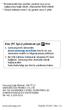 * Bu kılavuzdaki bazı içerikler, yazılıma veya servis sağlayıcınıza bağlı olarak, cihazınızdan farklı olabilir. * Cihazın kullanım ömrü 7 yıl, garanti süresi 2 yıldır. Kies (PC Sync) yüklemek için 1. Samsung
* Bu kılavuzdaki bazı içerikler, yazılıma veya servis sağlayıcınıza bağlı olarak, cihazınızdan farklı olabilir. * Cihazın kullanım ömrü 7 yıl, garanti süresi 2 yıldır. Kies (PC Sync) yüklemek için 1. Samsung
GT-S5570. Cep Telefonu Kullanım Kılavuzu
 GT-S5570 Cep Telefonu Kullanım Kılavuzu Bu kılavuzu kullanma Samsung cep telefonu aldığınız için teşekkür ederiz. Bu cihaz size, Samsung'un olağanüstü teknolojisi ve yüksek standartlarına dayalı kaliteli
GT-S5570 Cep Telefonu Kullanım Kılavuzu Bu kılavuzu kullanma Samsung cep telefonu aldığınız için teşekkür ederiz. Bu cihaz size, Samsung'un olağanüstü teknolojisi ve yüksek standartlarına dayalı kaliteli
5.0 KULLANIM KILAVUZU HIZLI BAŞLANGIÇ KILAVUZU. Alcatel Shine Lite 5080X - Cep Telefonu. Flaş Ön kamera. LED göstergesi. Güç tuşu
 HIZLI BAŞLANGIÇ KILAVUZU LED göstergesi Alcatel Shine Lite 5080X - Cep Telefonu KULLANIM KILAVUZU Flaş Ön kamera 1 Pilin şarj edilmesi. 5.0 Güç tuşu Ses açma/ kısma 2 SIM kartın takılması ya da çıkarılması.
HIZLI BAŞLANGIÇ KILAVUZU LED göstergesi Alcatel Shine Lite 5080X - Cep Telefonu KULLANIM KILAVUZU Flaş Ön kamera 1 Pilin şarj edilmesi. 5.0 Güç tuşu Ses açma/ kısma 2 SIM kartın takılması ya da çıkarılması.
Kies (PC Sync) yüklemek için
 * Bu kılavuzdaki bazı içerikler, yazılıma veya servis sağlayıcınıza bağlı olarak, aygıtınızdan farklı olabilir. * Cihazın kullanım ömrü 7 yıl, garanti süresi yıldır. Kies (PC Sync) yüklemek için 1. Samsung
* Bu kılavuzdaki bazı içerikler, yazılıma veya servis sağlayıcınıza bağlı olarak, aygıtınızdan farklı olabilir. * Cihazın kullanım ömrü 7 yıl, garanti süresi yıldır. Kies (PC Sync) yüklemek için 1. Samsung
Kies uygulamasını yükleme (PC Sync)
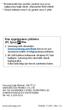 * Bu kılavuzdaki bazı içerikler, yazılıma veya servis sağlayıcınıza bağlı olarak, cihazınızdan farklı olabilir. * Cihazın kullanım ömrü 5 yıl, garanti süresi 2 yıldır. Kies uygulamasını yükleme (PC Sync)
* Bu kılavuzdaki bazı içerikler, yazılıma veya servis sağlayıcınıza bağlı olarak, cihazınızdan farklı olabilir. * Cihazın kullanım ömrü 5 yıl, garanti süresi 2 yıldır. Kies uygulamasını yükleme (PC Sync)
Kies uygulamasını yükleme (PC Sync)
 * Bu kılavuzdaki bazı içerikler, yazılıma veya servis sağlayıcınıza bağlı olarak, telefonunuzdan farklı olabilir. * Cihazın kullanım ömrü 5 yıl, garanti süresi 2 yıldır. Kies uygulamasını yükleme (PC Sync)
* Bu kılavuzdaki bazı içerikler, yazılıma veya servis sağlayıcınıza bağlı olarak, telefonunuzdan farklı olabilir. * Cihazın kullanım ömrü 5 yıl, garanti süresi 2 yıldır. Kies uygulamasını yükleme (PC Sync)
Kies uygulamasını yükleme (PC Sync)
 * Bu kılavuzdaki bazı içerikler, yazılıma veya servis sağlayıcınıza bağlı olarak, cihazınızdan farklı olabilir. * Cihazın kullanım ömrü 5 yıl, garanti süresi 2 yıldır. Samsung Çağrı Merkezi : 444 77 11
* Bu kılavuzdaki bazı içerikler, yazılıma veya servis sağlayıcınıza bağlı olarak, cihazınızdan farklı olabilir. * Cihazın kullanım ömrü 5 yıl, garanti süresi 2 yıldır. Samsung Çağrı Merkezi : 444 77 11
Hızlı Başlangıç Kılavuzu
 Hızlı Başlangıç Kılavuzu Model: 5800d-1 Nokia 5800 XpressMusic 9211345, 1. Baskı TR Tuşlar ve parçalar 9 İkincil kamera 10 Ses seviyesi/yakınlaştırma tuşu 11 Medya tuşu 12 Ekran ve tuş kilidi anahtarı
Hızlı Başlangıç Kılavuzu Model: 5800d-1 Nokia 5800 XpressMusic 9211345, 1. Baskı TR Tuşlar ve parçalar 9 İkincil kamera 10 Ses seviyesi/yakınlaştırma tuşu 11 Medya tuşu 12 Ekran ve tuş kilidi anahtarı
1. Prestigio MultiPad 2. Sarj Adaptörü 3. Taşıma Kılıfı 4. USB Kablosu 5. Hızlı Başlangıç Klavuzu 6. Garanti Belgesi 7. Yasal ve Güvenlik Uyarıları
 1. Kutu İçeriği 1. 2. Sarj Adaptörü 3. Taşıma Kılıfı 4. USB Kablosu 5. 6. Garanti Belgesi 7. Yasal ve Güvenlik Uyarıları 2. Cihaz Görünümü 15 16 3 4 5 6 1 2 13 14 10 9 8 11 12 7 TR - 1 1 2 3 4 5 6 7 8
1. Kutu İçeriği 1. 2. Sarj Adaptörü 3. Taşıma Kılıfı 4. USB Kablosu 5. 6. Garanti Belgesi 7. Yasal ve Güvenlik Uyarıları 2. Cihaz Görünümü 15 16 3 4 5 6 1 2 13 14 10 9 8 11 12 7 TR - 1 1 2 3 4 5 6 7 8
GT-I9003. Cep Telefonu Kullanım Kılavuzu
 GT-I9003 Cep Telefonu Kullanım Kılavuzu Bu kılavuzu kullanma Samsung cep telefonu aldığınız için teşekkür ederiz. Bu cihaz size, Samsung'un üstün teknolojisini ve yüksek standartlarını esas alan yüksek
GT-I9003 Cep Telefonu Kullanım Kılavuzu Bu kılavuzu kullanma Samsung cep telefonu aldığınız için teşekkür ederiz. Bu cihaz size, Samsung'un üstün teknolojisini ve yüksek standartlarını esas alan yüksek
GT-I9103. Cep Telefonu Kullanım Kılavuzu
 GT-I9103 Cep Telefonu Kullanım Kılavuzu Bu kılavuzu kullanma Samsung cep telefonu aldığınız için teşekkür ederiz. Bu cihaz, Samsung'un olağanüstü teknolojisi ve yüksek standartlarına dayalı kaliteli mobil
GT-I9103 Cep Telefonu Kullanım Kılavuzu Bu kılavuzu kullanma Samsung cep telefonu aldığınız için teşekkür ederiz. Bu cihaz, Samsung'un olağanüstü teknolojisi ve yüksek standartlarına dayalı kaliteli mobil
Printed in Korea Code No.:GH68-32119 Turkish. 10/2010. Rev. 1.0. www.samsungmobile.com
 * Bu kılavuzdaki bazı içerikler, yazılıma veya servis sağlayıcınıza bağlı olarak, telefonunuzdan farklı olabilir. * Cihazın kullanım ömrü 7 yıl, garanti süresi 2 yıldır. Samsung Çağrı Merkezi : 444 77
* Bu kılavuzdaki bazı içerikler, yazılıma veya servis sağlayıcınıza bağlı olarak, telefonunuzdan farklı olabilir. * Cihazın kullanım ömrü 7 yıl, garanti süresi 2 yıldır. Samsung Çağrı Merkezi : 444 77
Tablet Bilgisayar SGPT13 Serisi. Hızlı Kurulum Kılavuzu
 Tablet Bilgisayar SGPT13 Serisi Hızlı Kurulum Kılavuzu Hoş Geldiniz Xperia Tablet S satın aldığınız için tebrik ederiz. Bu Hızlı Kurulum Kılavuzu, tablet bilgisayarınızın kullanılması için gereken başlangıç
Tablet Bilgisayar SGPT13 Serisi Hızlı Kurulum Kılavuzu Hoş Geldiniz Xperia Tablet S satın aldığınız için tebrik ederiz. Bu Hızlı Kurulum Kılavuzu, tablet bilgisayarınızın kullanılması için gereken başlangıç
GT-B7510. Cep Telefonu Kullanım Kılavuzu
 GT-B7510 Cep Telefonu Kullanım Kılavuzu Bu kılavuzu kullanma Samsung cep telefonu aldığınız için teşekkür ederiz. Bu aygıt size, Samsung'un istisnai teknolojisini ve yüksek standartlarını esas alan yüksek
GT-B7510 Cep Telefonu Kullanım Kılavuzu Bu kılavuzu kullanma Samsung cep telefonu aldığınız için teşekkür ederiz. Bu aygıt size, Samsung'un istisnai teknolojisini ve yüksek standartlarını esas alan yüksek
GT-S6102. Cep Telefonu Kullanım Kılavuzu
 GT-S6102 Cep Telefonu Kullanım Kılavuzu www.sar-tick.com Bu ürün 2,0 W/kg'lık milli SAR sınırlarını karşılamaktadır. Belirli maksimum SAR değerleri bu kılavuzun Özgül Soğurma Oranı (SAR) sertifikası bilgileri
GT-S6102 Cep Telefonu Kullanım Kılavuzu www.sar-tick.com Bu ürün 2,0 W/kg'lık milli SAR sınırlarını karşılamaktadır. Belirli maksimum SAR değerleri bu kılavuzun Özgül Soğurma Oranı (SAR) sertifikası bilgileri
GT-P7300. Mobil İnternet Cihazı Kullanım Kılavuzu
 GT-P700 Mobil İnternet Cihazı Kullanım Kılavuzu Bu kılavuzu kullanma Samsung mobil cihazı satın aldığınız için tebrikler. Bu güçlü, her yere git cihaz, aktif yaşam stilinize uyan çok yönlü ve hafif yapısı
GT-P700 Mobil İnternet Cihazı Kullanım Kılavuzu Bu kılavuzu kullanma Samsung mobil cihazı satın aldığınız için tebrikler. Bu güçlü, her yere git cihaz, aktif yaşam stilinize uyan çok yönlü ve hafif yapısı
2008 Nokia telif hakkıdır. Tüm hakları mahfuzdur. Nokia, Nokia Connecting People ve Nseries, Nokia Corporation'ın ticari veya tescilli ticari
 Sohbet Baskı 1 2008 Nokia telif hakkıdır. Tüm hakları mahfuzdur. Nokia, Nokia Connecting People ve Nseries, Nokia Corporation'ın ticari veya tescilli ticari markalarıdır. Nokia tune, Nokia Corporation'ın
Sohbet Baskı 1 2008 Nokia telif hakkıdır. Tüm hakları mahfuzdur. Nokia, Nokia Connecting People ve Nseries, Nokia Corporation'ın ticari veya tescilli ticari markalarıdır. Nokia tune, Nokia Corporation'ın
Google Cloud Print Kılavuzu
 Google Cloud Print Kılavuzu Sürüm 0 TUR Notların tanımı Bu kullanım kılavuzunda aşağıdaki not stilini kullanıyoruz: Notlar ortaya çıkabilecek durumu nasıl çözmeniz gerektiğini size bildirir veya işlemin
Google Cloud Print Kılavuzu Sürüm 0 TUR Notların tanımı Bu kullanım kılavuzunda aşağıdaki not stilini kullanıyoruz: Notlar ortaya çıkabilecek durumu nasıl çözmeniz gerektiğini size bildirir veya işlemin
GT-S5360 Cep Telefonu Kullanım Kılavuzu
 GT-S5360 Cep Telefonu Kullanım Kılavuzu Bu kılavuzu kullanma Samsung cep telefonu aldığınız için teşekkür ederiz. Bu cihaz size, Samsung'un üstün teknolojisini ve yüksek standartlarını esas alan yüksek
GT-S5360 Cep Telefonu Kullanım Kılavuzu Bu kılavuzu kullanma Samsung cep telefonu aldığınız için teşekkür ederiz. Bu cihaz size, Samsung'un üstün teknolojisini ve yüksek standartlarını esas alan yüksek
Google Cloud Print Kılavuzu
 Google Cloud Print Kılavuzu Sürüm 0 TUR ların açıklamaları Bu kullanıcı kılavuzunda aşağıdaki simgeyi kullanıyoruz: lar ortaya çıkabilecek durumu nasıl çözmeniz gerektiğini size bildirir veya işlemin diğer
Google Cloud Print Kılavuzu Sürüm 0 TUR ların açıklamaları Bu kullanıcı kılavuzunda aşağıdaki simgeyi kullanıyoruz: lar ortaya çıkabilecek durumu nasıl çözmeniz gerektiğini size bildirir veya işlemin diğer
Motorola Phone Tools. Hızlı Başlangıç
 Motorola Phone Tools Hızlı Başlangıç İçerik Minimum Gereksinimler... 2 Motorola Phone Tools Yüklemeden Önce... 3 Yükleme Motorola Phone Tools... 4 Cep Telefonu Cihazını Yükleme ve Yapılandırma... 5 Çevrimiçi
Motorola Phone Tools Hızlı Başlangıç İçerik Minimum Gereksinimler... 2 Motorola Phone Tools Yüklemeden Önce... 3 Yükleme Motorola Phone Tools... 4 Cep Telefonu Cihazını Yükleme ve Yapılandırma... 5 Çevrimiçi
GT-P7500. Mobil İnternet Cihazı Kullanım Kılavuzu
 GT-P7500 Mobil İnternet Cihazı Kullanım Kılavuzu Bu kılavuzu kullanma Samsung P7500 satın aldığınız için tebrikler. Bu güçlü, her yere git cihaz, aktif yaşam stilinize uyan çok yönlü ve hafif yapısı ile
GT-P7500 Mobil İnternet Cihazı Kullanım Kılavuzu Bu kılavuzu kullanma Samsung P7500 satın aldığınız için tebrikler. Bu güçlü, her yere git cihaz, aktif yaşam stilinize uyan çok yönlü ve hafif yapısı ile
Office 365'i Windows Phone'unuzda kullanma
 Office 365'i Windows Phone'unuzda kullanma Hızlı Başlangıç Kılavuzu E-postayı denetleme Office 365 hesabınızdan e-posta göndermek ve almak için Windows Phone'unuzu ayarlayın. Takviminizi nerede olursanız
Office 365'i Windows Phone'unuzda kullanma Hızlı Başlangıç Kılavuzu E-postayı denetleme Office 365 hesabınızdan e-posta göndermek ve almak için Windows Phone'unuzu ayarlayın. Takviminizi nerede olursanız
Baþlangýç. Nokia N82
 Baþlangýç Model: N82-1 Nokia N82 1. baský TR Tuþlar ve parçalar (ön) Model numarasý: Nokia N82-1. Bundan sonra Nokia N82 olarak anýlacaktýr. 1 Açma/kapatma tuþu 2 Uyumlu kulaklýklar, müzik kulaklýklarý
Baþlangýç Model: N82-1 Nokia N82 1. baský TR Tuþlar ve parçalar (ön) Model numarasý: Nokia N82-1. Bundan sonra Nokia N82 olarak anýlacaktýr. 1 Açma/kapatma tuþu 2 Uyumlu kulaklýklar, müzik kulaklýklarý
Hızlı Başlangıç Kılavuzu
 Hızlı Başlangıç Kılavuzu Güvenli erişim, paylaşım ve dosya depolama sayesinde her yerde daha fazlasını yapın. Office 365 aboneliğinizde oturum açın ve uygulama başlatıcıdan SharePoint'i seçin. Arama Siteler,
Hızlı Başlangıç Kılavuzu Güvenli erişim, paylaşım ve dosya depolama sayesinde her yerde daha fazlasını yapın. Office 365 aboneliğinizde oturum açın ve uygulama başlatıcıdan SharePoint'i seçin. Arama Siteler,
GT-S5360 Cep Telefonu Kullanım Kılavuzu
 GT-S5360 Cep Telefonu Kullanım Kılavuzu Bu kılavuzu kullanma Samsung cep telefonu aldığınız için teşekkür ederiz. Bu cihaz size, Samsung'un üstün teknolojisini ve yüksek standartlarını esas alan yüksek
GT-S5360 Cep Telefonu Kullanım Kılavuzu Bu kılavuzu kullanma Samsung cep telefonu aldığınız için teşekkür ederiz. Bu cihaz size, Samsung'un üstün teknolojisini ve yüksek standartlarını esas alan yüksek
GT-P5110. Mobil İnternet Cihazı Kullanım Kılavuzu
 GT-P5110 Mobil İnternet Cihazı Kullanım Kılavuzu Bu kılavuzu kullanma Samsung mobil cihazı tercih ettiğiniz için teşekkür ederiz. Bu cihaz size Samsung'un üstün teknolojisine ve yüksek standartlarına bağlı
GT-P5110 Mobil İnternet Cihazı Kullanım Kılavuzu Bu kılavuzu kullanma Samsung mobil cihazı tercih ettiğiniz için teşekkür ederiz. Bu cihaz size Samsung'un üstün teknolojisine ve yüksek standartlarına bağlı
SnapBridge Bağlantı Kılavuzu (ios)
 Tr SnapBridge Bağlantı Kılavuzu (ios) SB6L01(1W) 6MB3801W-01 Fotoğraf makinenizi ios cihazınızla eşleştirmek için SnapBridge i kullanma ve SnapBridge Wi-Fi uyarısı görüntülendiğinde ne yapılacağı hakkında
Tr SnapBridge Bağlantı Kılavuzu (ios) SB6L01(1W) 6MB3801W-01 Fotoğraf makinenizi ios cihazınızla eşleştirmek için SnapBridge i kullanma ve SnapBridge Wi-Fi uyarısı görüntülendiğinde ne yapılacağı hakkında
www.samsung.com Turkish. 06/2011. Rev. 1.0
 * Bu kılavuzdaki bazı içerikler, yazılıma veya servis sağlayıcınıza bağlı olarak, cihazınızdan farklı olabilir. * Cihazın kullanım ömrü 5 yıl, garanti süresi 2 yıldır. Samsung Çağrı Merkezi : 444 77 11
* Bu kılavuzdaki bazı içerikler, yazılıma veya servis sağlayıcınıza bağlı olarak, cihazınızdan farklı olabilir. * Cihazın kullanım ömrü 5 yıl, garanti süresi 2 yıldır. Samsung Çağrı Merkezi : 444 77 11
Çevrimiçi paylaşım 3.1. Baskı 1
 Çevrimiçi paylaşım 3.1 Baskı 1 2008 Nokia telif hakkıdır. Tüm hakları mahfuzdur. Nokia, Nokia Connecting People ve Nseries, Nokia Corporation'ın ticari veya tescilli ticari markalarıdır. Nokia tune, Nokia
Çevrimiçi paylaşım 3.1 Baskı 1 2008 Nokia telif hakkıdır. Tüm hakları mahfuzdur. Nokia, Nokia Connecting People ve Nseries, Nokia Corporation'ın ticari veya tescilli ticari markalarıdır. Nokia tune, Nokia
Kies (PC Sync) yüklemek için
 * Bu kılavuzdaki bazı içerikler, yazılıma veya servis sağlayıcınıza bağlı olarak, telefonunuzdan farklı olabilir. * Cihazın kullanım ömrü 7 yıl, garanti süresi 2 yıldır. Kies (PC Sync) yüklemek için 1.
* Bu kılavuzdaki bazı içerikler, yazılıma veya servis sağlayıcınıza bağlı olarak, telefonunuzdan farklı olabilir. * Cihazın kullanım ömrü 7 yıl, garanti süresi 2 yıldır. Kies (PC Sync) yüklemek için 1.
Wi-Fi Direct Rehberi. Wi-Fi Direct ile Kolay Kurulum. Sorun Giderme
 Wi-Fi Direct Rehberi Wi-Fi Direct ile Kolay Kurulum Sorun Giderme İçindekiler Kılavuzlar Hakkında Bilgi... 2 Kılavuzlarda Kullanılan Semboller... 2 Feragatname... 2 1. Wi-Fi Direct ile Kolay Kurulum SSID'yi
Wi-Fi Direct Rehberi Wi-Fi Direct ile Kolay Kurulum Sorun Giderme İçindekiler Kılavuzlar Hakkında Bilgi... 2 Kılavuzlarda Kullanılan Semboller... 2 Feragatname... 2 1. Wi-Fi Direct ile Kolay Kurulum SSID'yi
Hoşgeldiniz. Hızlı başlangıç kılavuzu. Bağlantı. Kurulum. Eğlenin
 Hoşgeldiniz TR Hızlı başlangıç kılavuzu 1 2 3 Bağlantı Kurulum Eğlenin Kutuda neler var? Telefon Baz istasyonu Baz istasyon için güç kaynağı Telefon kablosu 2 adet AAA şarj edilebilir pil Splitter Kullanıcı
Hoşgeldiniz TR Hızlı başlangıç kılavuzu 1 2 3 Bağlantı Kurulum Eğlenin Kutuda neler var? Telefon Baz istasyonu Baz istasyon için güç kaynağı Telefon kablosu 2 adet AAA şarj edilebilir pil Splitter Kullanıcı
GT-I5503. Cep Telefonu Kullanım Kılavuzu
 GT-I5503 Cep Telefonu Kullanım Kılavuzu Bu kılavuzu kullanma Samsung mobil aygıt aldığınız için teşekkür ederiz. Bu aygıt size, Samsung'un istisnai teknolojisini ve yüksek standartlarını esas alan yüksek
GT-I5503 Cep Telefonu Kullanım Kılavuzu Bu kılavuzu kullanma Samsung mobil aygıt aldığınız için teşekkür ederiz. Bu aygıt size, Samsung'un istisnai teknolojisini ve yüksek standartlarını esas alan yüksek
ÇANKAYA ÜNİVERSİTESİ WEBMAIL KULLANIM KLAVUZU
 ÇANKAYA ÜNİVERSİTESİ WEBMAIL KULLANIM KLAVUZU Üniversitemiz Webmail servisi yenilenmiş olup Roundcube webmail üzerinden servis vermeye başlamıştır. Daha önce kullanılan SquirrelMail servisi https://oldwebmail.cankaya.edu.tr/
ÇANKAYA ÜNİVERSİTESİ WEBMAIL KULLANIM KLAVUZU Üniversitemiz Webmail servisi yenilenmiş olup Roundcube webmail üzerinden servis vermeye başlamıştır. Daha önce kullanılan SquirrelMail servisi https://oldwebmail.cankaya.edu.tr/
Google Cloud Print Kılavuzu
 Google Cloud Print Kılavuzu Sürüm A TUR Notların açıklamaları Bu kullanıcı kılavuzunda aşağıdaki not stilini kullanıyoruz: Notlar, ortaya çıkabilecek bir duruma nasıl yanıt vermeniz gerektiğini size söyler
Google Cloud Print Kılavuzu Sürüm A TUR Notların açıklamaları Bu kullanıcı kılavuzunda aşağıdaki not stilini kullanıyoruz: Notlar, ortaya çıkabilecek bir duruma nasıl yanıt vermeniz gerektiğini size söyler
AirPrint Kılavuzu. Bu Kullanıcı Kılavuzu aşağıdaki modeller için geçerlidir: MFC-J3520/J3720. Sürüm 0 TUR
 AirPrint Kılavuzu Bu Kullanıcı Kılavuzu aşağıdaki modeller için geçerlidir: MFC-J350/J370 Sürüm 0 TUR Notların tanımı Bu kullanıcı el kitabında aşağıdaki not stilini kullanıyoruz: Notlar ortaya çıkabilecek
AirPrint Kılavuzu Bu Kullanıcı Kılavuzu aşağıdaki modeller için geçerlidir: MFC-J350/J370 Sürüm 0 TUR Notların tanımı Bu kullanıcı el kitabında aşağıdaki not stilini kullanıyoruz: Notlar ortaya çıkabilecek
GT-S5670. Cep Telefonu Kullanım Kılavuzu
 GT-S5670 Cep Telefonu Kullanım Kılavuzu Bu kılavuzu kullanma Samsung cep telefonu aldığınız için teşekkür ederiz. Bu cihaz, Samsung un olağanüstü teknolojisi ve yüksek standartlarına dayalı kaliteli mobil
GT-S5670 Cep Telefonu Kullanım Kılavuzu Bu kılavuzu kullanma Samsung cep telefonu aldığınız için teşekkür ederiz. Bu cihaz, Samsung un olağanüstü teknolojisi ve yüksek standartlarına dayalı kaliteli mobil
Wi-Fi Direct Rehberi. Wi-Fi Direct ile Kolay Kurulum. Sorun Giderme. Appendix
 Wi-Fi Direct Rehberi Wi-Fi Direct ile Kolay Kurulum Sorun Giderme Appendix İçindekiler Kılavuzlar Hakkında Bilgi... 2 Kılavuzlarda Kullanılan Semboller... 2 Feragatname... 2 1. Wi-Fi Direct ile Kolay
Wi-Fi Direct Rehberi Wi-Fi Direct ile Kolay Kurulum Sorun Giderme Appendix İçindekiler Kılavuzlar Hakkında Bilgi... 2 Kılavuzlarda Kullanılan Semboller... 2 Feragatname... 2 1. Wi-Fi Direct ile Kolay
iphone veya ipad'inizde Office 365 kullanma
 iphone veya ipad'inizde Office 365 kullanma Hızlı Başlangıç Kılavuzu E-postayı denetleme Office 365 hesabınızdan e-posta göndermek ve almak için iphone veya ipad'inizi ayarlayın. Takviminizi nerede olursanız
iphone veya ipad'inizde Office 365 kullanma Hızlı Başlangıç Kılavuzu E-postayı denetleme Office 365 hesabınızdan e-posta göndermek ve almak için iphone veya ipad'inizi ayarlayın. Takviminizi nerede olursanız
Konftel 55Wx Hızlı Referans Kılavuzu
 TÜRKÇE Konftel 55Wx Hızlı Referans Kılavuzu Konftel 55Wx masa üstü telefonunuza, cep telefonunuza ve bilgisayarınıza bağlanabilen bir konferans ünitesidir. Konftel in benzersiz ses teknolojisi, OmniSound
TÜRKÇE Konftel 55Wx Hızlı Referans Kılavuzu Konftel 55Wx masa üstü telefonunuza, cep telefonunuza ve bilgisayarınıza bağlanabilen bir konferans ünitesidir. Konftel in benzersiz ses teknolojisi, OmniSound
Başlayalım. Bu kılavuzdaki konular: GAMEPAD. Moto Mod modülünüzü takma ve çıkarma. Moto Gamepad'inizi şarj etme
 Başlayalım Moto Mod modülünüzü takma ve kullanma konusunda size rehberlik edeceğiz. Bu kılavuzdaki konular: Moto Mod modülünüzü takma ve çıkarma Moto Gamepad inizi şarj etme Moto Gamepad kontrolleri Oyun
Başlayalım Moto Mod modülünüzü takma ve kullanma konusunda size rehberlik edeceğiz. Bu kılavuzdaki konular: Moto Mod modülünüzü takma ve çıkarma Moto Gamepad inizi şarj etme Moto Gamepad kontrolleri Oyun
Bu kılavuzda çoğu modelde ortak olan özellikler anlatılmaktadır. Bazı özellikler bilgisayarınızda olmayabilir.
 Buradan Başlayın Copyright 2013 Hewlett-Packard Development Company, L.P. Windows, Microsoft Corporation kuruluşunun ABD'de tescilli ticari markasıdır. Bu belgede yer alan bilgiler önceden haber verilmeksizin
Buradan Başlayın Copyright 2013 Hewlett-Packard Development Company, L.P. Windows, Microsoft Corporation kuruluşunun ABD'de tescilli ticari markasıdır. Bu belgede yer alan bilgiler önceden haber verilmeksizin
2007 Nokia telif hakkýdýr. Tüm haklarý mahfuzdur. Nokia, Nokia Connecting People ve Pop-Port, Nokia Corporation'ýn ticari veya tescilli ticari
 Nokia N70-1 2007 Nokia telif hakkýdýr. Tüm haklarý mahfuzdur. Nokia, Nokia Connecting People ve Pop-Port, Nokia Corporation'ýn ticari veya tescilli ticari markalarýdýr. Burada adý geçen diðer ürün ve þirket
Nokia N70-1 2007 Nokia telif hakkýdýr. Tüm haklarý mahfuzdur. Nokia, Nokia Connecting People ve Pop-Port, Nokia Corporation'ýn ticari veya tescilli ticari markalarýdýr. Burada adý geçen diðer ürün ve þirket
Tablet Bilgisayar SGPT12 Serisi. Hızlı Kurulum Kılavuzu
 Tablet Bilgisayar SGPT12 Serisi Hızlı Kurulum Kılavuzu Hoş Geldiniz Xperia Tablet S satın aldığınız için tebrik ederiz. Bu Hızlı Kurulum Kılavuzu, tablet bilgisayarınızın kullanılması için gereken başlangıç
Tablet Bilgisayar SGPT12 Serisi Hızlı Kurulum Kılavuzu Hoş Geldiniz Xperia Tablet S satın aldığınız için tebrik ederiz. Bu Hızlı Kurulum Kılavuzu, tablet bilgisayarınızın kullanılması için gereken başlangıç
Harici Ortam Kartları
 Harici Ortam Kartları Kullanıcı Kılavuzu Copyright 2007 Hewlett-Packard Development Company, L.P. SD Logosu sahibinin ticari markasıdır. Java, Sun Microsystems, Inc. Kuruluşunun ABD de tescilli markasıdır.
Harici Ortam Kartları Kullanıcı Kılavuzu Copyright 2007 Hewlett-Packard Development Company, L.P. SD Logosu sahibinin ticari markasıdır. Java, Sun Microsystems, Inc. Kuruluşunun ABD de tescilli markasıdır.
Kies (PC Sync) yüklemek için
 * Bu kılavuzdaki bazı içerikler, yazılıma veya servis sağlayıcınıza bağlı olarak, telefonunuzdan farklı olabilir. * Cihazın kullanım ömrü 7 yıl, garanti süresi 2 yıldır. Kies (PC Sync) yüklemek için 1.
* Bu kılavuzdaki bazı içerikler, yazılıma veya servis sağlayıcınıza bağlı olarak, telefonunuzdan farklı olabilir. * Cihazın kullanım ömrü 7 yıl, garanti süresi 2 yıldır. Kies (PC Sync) yüklemek için 1.
NAVİGASYON KULLANIM KILAVUZU.
 NAVİGASYON KULLANIM KILAVUZU www.fiatnavigation.com www.daiichi.com.tr Başlarken Araç navigasyon yazılımını ilk kez kullanırken, bir başlangıç ayarı süreci otomatik olarak başlar. Aşağıdaki adımları takip
NAVİGASYON KULLANIM KILAVUZU www.fiatnavigation.com www.daiichi.com.tr Başlarken Araç navigasyon yazılımını ilk kez kullanırken, bir başlangıç ayarı süreci otomatik olarak başlar. Aşağıdaki adımları takip
1. Prestigio MultiPad 2. AC Adaptör 3. Taşıma Kılıfı 4. USB Kablosu 5. Hızlı Başlangıç Klavuzu 6. Garanti Kartı 7. Yasal Güvenlik Uyarıları
 1. Paket İçeriği 1. 2. AC Adaptör 3. Taşıma Kılıfı 4. USB Kablosu 5. 6. Garanti Kartı 7. Yasal Güvenlik Uyarıları 2. Cihaz Görünümü 1 2 9 3 4 5 6 7 8 10 11 12 13 14 TR - 1 1 2 3 4 5 6 7 8 9 10 11 12 13
1. Paket İçeriği 1. 2. AC Adaptör 3. Taşıma Kılıfı 4. USB Kablosu 5. 6. Garanti Kartı 7. Yasal Güvenlik Uyarıları 2. Cihaz Görünümü 1 2 9 3 4 5 6 7 8 10 11 12 13 14 TR - 1 1 2 3 4 5 6 7 8 9 10 11 12 13
GT-S5830I. Cep Telefonu Kullanım Kılavuzu
 GT-S5830I Cep Telefonu Kullanım Kılavuzu Bu kılavuzu kullanma Samsung cep telefonu aldığınız için teşekkür ederiz. Bu cihaz size, Samsung'un istisnai teknolojisini ve yüksek standartlarını esas alan yüksek
GT-S5830I Cep Telefonu Kullanım Kılavuzu Bu kılavuzu kullanma Samsung cep telefonu aldığınız için teşekkür ederiz. Bu cihaz size, Samsung'un istisnai teknolojisini ve yüksek standartlarını esas alan yüksek
Kies (PC Sync) yüklemek için
 * Bu kılavuzdaki bazı içerikler, yazılıma veya servis sağlayıcınıza bağlı olarak, telefonunuzdan farklı olabilir. * Cihazın kullanım ömrü 7 yıl, garanti süresi 2 yıldır. Kies (PC Sync) yüklemek için 1.
* Bu kılavuzdaki bazı içerikler, yazılıma veya servis sağlayıcınıza bağlı olarak, telefonunuzdan farklı olabilir. * Cihazın kullanım ömrü 7 yıl, garanti süresi 2 yıldır. Kies (PC Sync) yüklemek için 1.
GT-S5300. Cep Telefonu Kullanım Kılavuzu
 GT-S5300 Cep Telefonu Kullanım Kılavuzu www.sar-tick.com Bu ürün 2,0 W/kg'lık milli SAR sınırlarını karşılamaktadır. Belirli maksimum SAR değerleri bu kılavuzun Özgül Soğurma Oranı (SAR) sertifikası bilgileri
GT-S5300 Cep Telefonu Kullanım Kılavuzu www.sar-tick.com Bu ürün 2,0 W/kg'lık milli SAR sınırlarını karşılamaktadır. Belirli maksimum SAR değerleri bu kılavuzun Özgül Soğurma Oranı (SAR) sertifikası bilgileri
Xerox WorkCentre 5845 / 5855 / 5865 / 5875 / 5890 Kontrol Paneli
 8 / 8 / 86 / 87 / 890 Kontrol Paneli Kullanılabilen hizmetler yazıcı ayarlarınıza bağlı olarak değişebilir. Hizmetler ve ayarlar hakkında bkz. Kullanım Kılavuzu. ABC DEF Menüler GHI PQRS 7 JKL TUV 8 MNO
8 / 8 / 86 / 87 / 890 Kontrol Paneli Kullanılabilen hizmetler yazıcı ayarlarınıza bağlı olarak değişebilir. Hizmetler ve ayarlar hakkında bkz. Kullanım Kılavuzu. ABC DEF Menüler GHI PQRS 7 JKL TUV 8 MNO
RightFax'e Tara. Yönetici Kılavuzu
 RightFax'e Tara Yönetici Kılavuzu Kasım 2016 www.lexmark.com İçerikler 2 İçerikler Genel Bakış...3 Dağıtıma hazır olma denetim listesi... 4 Uygulamayı yapılandırma... 5 Uygulamanın yapılandırma sayfasına
RightFax'e Tara Yönetici Kılavuzu Kasım 2016 www.lexmark.com İçerikler 2 İçerikler Genel Bakış...3 Dağıtıma hazır olma denetim listesi... 4 Uygulamayı yapılandırma... 5 Uygulamanın yapılandırma sayfasına
Xerox WorkCentre 3655 Çok İşlevli Yazıcı Kontrol Paneli
 Kontrol Paneli Kullanabileceğiniz hizmetler yazıcınızın ayarlarına bağlı olarak değişebilir. Hizmetler ve ayarlar hakkında ayrıntılı bilgi için Kullanım Kılavuzu'na bakın. 3 4 5 Dokunmatik ekran Menüler
Kontrol Paneli Kullanabileceğiniz hizmetler yazıcınızın ayarlarına bağlı olarak değişebilir. Hizmetler ve ayarlar hakkında ayrıntılı bilgi için Kullanım Kılavuzu'na bakın. 3 4 5 Dokunmatik ekran Menüler
Kullanþm Talimatlarþ. Uygulama Sitesi
 Kullanþm Talimatlarþ Uygulama Sitesi İÇİNDEKİLER Kılavuz Hakkında Bilgi... 2 Kılavuzlarda Kullanılan Semboller... 2 Feragatname...3 Notlar... 3 Uygulama Sitesinde Ne Yapabilirsiniz?... 4 Uygulama Sitesine
Kullanþm Talimatlarþ Uygulama Sitesi İÇİNDEKİLER Kılavuz Hakkında Bilgi... 2 Kılavuzlarda Kullanılan Semboller... 2 Feragatname...3 Notlar... 3 Uygulama Sitesinde Ne Yapabilirsiniz?... 4 Uygulama Sitesine
Türkçe. Giriş. Özelliklere Genel Bakış
 Özelliklere Genel Bakış Giriş 7-inç TFT LCD Görüntü çözünürlüğü: 480(En) x 234(Boy) Görüntü modu: 4:3 ve 16:9 Desteklenen dosya biçimleri: JPEG & Hareketli-JPEG (320x240 QVGA 15 fps; 640x480 VGA 6 fps.)
Özelliklere Genel Bakış Giriş 7-inç TFT LCD Görüntü çözünürlüğü: 480(En) x 234(Boy) Görüntü modu: 4:3 ve 16:9 Desteklenen dosya biçimleri: JPEG & Hareketli-JPEG (320x240 QVGA 15 fps; 640x480 VGA 6 fps.)
JABRA STEALTH UC. Kullanım Kılavuzu. jabra.com/stealthuc
 Kullanım Kılavuzu jabra.com/stealthuc 2015 GN Netcom A/S. Tüm hakları saklıdır. Jabra, GN Netcom A/S'nin tescilli ticari markasıdır. Bu belgede anılan tüm diğer ticari markalar, kendi sahiplerinin mülkiyetindedir.
Kullanım Kılavuzu jabra.com/stealthuc 2015 GN Netcom A/S. Tüm hakları saklıdır. Jabra, GN Netcom A/S'nin tescilli ticari markasıdır. Bu belgede anılan tüm diğer ticari markalar, kendi sahiplerinin mülkiyetindedir.
E-postaya Tarama Hızlı Kurulum Kılavuzu
 Xerox WorkCentre M118i E-postaya Tarama Hızlı Kurulum Kılavuzu 701P42712 Bu kılavuz, aygıtındaki E-postaya Tara özelliğini ayarlama hakkında hızlı başvuru sağlar. Aşağıdakiler için yordamlar içerir: E-postaya
Xerox WorkCentre M118i E-postaya Tarama Hızlı Kurulum Kılavuzu 701P42712 Bu kılavuz, aygıtındaki E-postaya Tara özelliğini ayarlama hakkında hızlı başvuru sağlar. Aşağıdakiler için yordamlar içerir: E-postaya
GPS NAVI GASYON SI STEMI
 GPS NAVI GASYON SI STEMI NAV HIZLI BAS LANGIÇ KILAVUZU MOTOR ANA SAYFA TÜRK Başlarken Navigasyon yazılımı ilk kez kullanıldığında otomatik olarak bir ilk kurulum işlemi başlar. Aşağıdaki işlemleri yapın:
GPS NAVI GASYON SI STEMI NAV HIZLI BAS LANGIÇ KILAVUZU MOTOR ANA SAYFA TÜRK Başlarken Navigasyon yazılımı ilk kez kullanıldığında otomatik olarak bir ilk kurulum işlemi başlar. Aşağıdaki işlemleri yapın:
Hızlı başlangıç kılavuzu
 Philips GoGear müzik çalar Hızlı başlangıç kılavuzu TR SA1MXX02B SA1MXX02K SA1MXX02KN SA1MXX02W SA1MXX04B SA1MXX04K SA1MXX04KN SA1MXX04P SA1MXX04W SA1MXX04WS SA1MXX08K Başlarken Ana menü hakkında genel
Philips GoGear müzik çalar Hızlı başlangıç kılavuzu TR SA1MXX02B SA1MXX02K SA1MXX02KN SA1MXX02W SA1MXX04B SA1MXX04K SA1MXX04KN SA1MXX04P SA1MXX04W SA1MXX04WS SA1MXX08K Başlarken Ana menü hakkında genel
Kies uygulamasını yükleme (PC Sync)
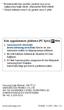 * Bu kılavuzdaki bazı içerikler, yazılıma veya servis sağlayıcınıza bağlı olarak, cihazınızdan farklı olabilir. * Cihazın kullanım ömrü 5 yıl, garanti süresi 2 yıldır. Kies uygulamasını yükleme (PC Sync)
* Bu kılavuzdaki bazı içerikler, yazılıma veya servis sağlayıcınıza bağlı olarak, cihazınızdan farklı olabilir. * Cihazın kullanım ömrü 5 yıl, garanti süresi 2 yıldır. Kies uygulamasını yükleme (PC Sync)
GT-S5830. Cep Telefonu Kullanım Kılavuzu
 GT-S5830 Cep Telefonu Kullanım Kılavuzu Bu kılavuzu kullanma Samsung mobil aygıt aldığınız için teşekkür ederiz. Bu aygıt size, Samsung'un istisnai teknolojisini ve yüksek standartlarını esas alan yüksek
GT-S5830 Cep Telefonu Kullanım Kılavuzu Bu kılavuzu kullanma Samsung mobil aygıt aldığınız için teşekkür ederiz. Bu aygıt size, Samsung'un istisnai teknolojisini ve yüksek standartlarını esas alan yüksek
Printed in Korea Code No.:GH68-XXXXXA Turkish. 06/2010. Rev. 1.0. www.samsungmobile.com
 * Bu kılavuzdaki bazı içerikler, yazılıma veya servis sağlayıcınıza bağlı olarak, telefonunuzdan farklı olabilir. * Cihazın kullanım ömrü 7 yıl, garanti süresi 2 yıldır. www.samsungmobile.com Printed in
* Bu kılavuzdaki bazı içerikler, yazılıma veya servis sağlayıcınıza bağlı olarak, telefonunuzdan farklı olabilir. * Cihazın kullanım ömrü 7 yıl, garanti süresi 2 yıldır. www.samsungmobile.com Printed in
Başlarken NSZ-GS7. Ağ Ortam Oynatıcısı. Ekran görüntüleri, işlemler ve teknik özellikler önceden bildirilmeksizin değiştirilebilir.
 Başlarken TR Ağ Ortam Oynatıcısı NSZ-GS7 Ekran görüntüleri, işlemler ve teknik özellikler önceden bildirilmeksizin değiştirilebilir. Başlarken: ON/STANDBY Oynatıcıyı açar veya kapatır. Bağlı cihazların
Başlarken TR Ağ Ortam Oynatıcısı NSZ-GS7 Ekran görüntüleri, işlemler ve teknik özellikler önceden bildirilmeksizin değiştirilebilir. Başlarken: ON/STANDBY Oynatıcıyı açar veya kapatır. Bağlı cihazların
Kies (PC Sync) yüklemek için
 * Bu kılavuzdaki bazı içerikler, yazılıma veya servis sağlayıcınıza bağlı olarak, telefonunuzdan farklı olabilir. * Cihazın kullanım ömrü 7 yıl, garanti süresi 2 yıldır. Kies (PC Sync) yüklemek için 1.
* Bu kılavuzdaki bazı içerikler, yazılıma veya servis sağlayıcınıza bağlı olarak, telefonunuzdan farklı olabilir. * Cihazın kullanım ömrü 7 yıl, garanti süresi 2 yıldır. Kies (PC Sync) yüklemek için 1.
TC55 HIZLI BAŞLANGIÇ KILAVUZU
 TC55 HIZLI BAŞLANGIÇ KILAVUZU Özellikler Alıcı Işık/Yakınlık Sensörü LED Dokunmatik Ekran Programlanabi lir Düğme Ses Kontrolü Programlanabi lir Düğme Mikrofon Hoparlör Şarj Kontakları Kamera Pil Kapağı
TC55 HIZLI BAŞLANGIÇ KILAVUZU Özellikler Alıcı Işık/Yakınlık Sensörü LED Dokunmatik Ekran Programlanabi lir Düğme Ses Kontrolü Programlanabi lir Düğme Mikrofon Hoparlör Şarj Kontakları Kamera Pil Kapağı
Google Cloud Print Kılavuzu
 Google Cloud Print Kılavuzu Google Cloud Print hakkında bilgi Google Cloud Print ile yazdırma Appendix İçindekiler Kılavuzlar Hakkında Bilgi... 2 Kılavuzlarda Kullanılan Semboller... 2 Feragatname...
Google Cloud Print Kılavuzu Google Cloud Print hakkında bilgi Google Cloud Print ile yazdırma Appendix İçindekiler Kılavuzlar Hakkında Bilgi... 2 Kılavuzlarda Kullanılan Semboller... 2 Feragatname...
AirPrint Kılavuzu. Bu Kullanıcı Kılavuzu şu modeller içindir:
 AirPrint Kılavuzu Bu Kullanıcı Kılavuzu şu modeller içindir: HL-L340DW/L360DN/L360DW/L36DN/L365DW/ L366DW/L380DW DCP-L50DW/L540DN/L540DW/L54DW/L560DW MFC-L700DW/L70DW/L703DW/L70DW/L740DW Sürüm A TUR Not
AirPrint Kılavuzu Bu Kullanıcı Kılavuzu şu modeller içindir: HL-L340DW/L360DN/L360DW/L36DN/L365DW/ L366DW/L380DW DCP-L50DW/L540DN/L540DW/L54DW/L560DW MFC-L700DW/L70DW/L703DW/L70DW/L740DW Sürüm A TUR Not
GT-S7250D. Cep Telefonu Kullanım Kılavuzu
 GT-S7250D Cep Telefonu Kullanım Kılavuzu Bu kılavuzu kullanma Samsung cep telefonu aldığınız için teşekkür ederiz. Bu aygıt size, Samsung'un istisnai teknolojisini ve yüksek standartlarını esas alan yüksek
GT-S7250D Cep Telefonu Kullanım Kılavuzu Bu kılavuzu kullanma Samsung cep telefonu aldığınız için teşekkür ederiz. Bu aygıt size, Samsung'un istisnai teknolojisini ve yüksek standartlarını esas alan yüksek
Eee Pad TF201 için SSS
 Eee Pad TF201 için SSS Dosyaları yönetme... 2 MicroSD, SD kartı veya USB aygıtında depolanan verilerime nasıl erişirim?... 2 Seçili dosyaları başka bir klasöre nasıl taşırım?... 2 Seçili dosyaları bağlı
Eee Pad TF201 için SSS Dosyaları yönetme... 2 MicroSD, SD kartı veya USB aygıtında depolanan verilerime nasıl erişirim?... 2 Seçili dosyaları başka bir klasöre nasıl taşırım?... 2 Seçili dosyaları bağlı
Printed in Korea Code No.:GH68-27933A Turkish. 04/2010. Rev. 1.0. www.samsungmobile.com
 * Bu kılavuzdaki bazı içerikler, yazılıma veya servis sağlayıcınıza bağlı olarak, telefonunuzdan farklı olabilir. * Cihazın kullanım ömrü 7 yıl, garanti süresi 2 yıldır. Samsung Çağrı Merkezi : 444 77
* Bu kılavuzdaki bazı içerikler, yazılıma veya servis sağlayıcınıza bağlı olarak, telefonunuzdan farklı olabilir. * Cihazın kullanım ömrü 7 yıl, garanti süresi 2 yıldır. Samsung Çağrı Merkezi : 444 77
Moto Mod aksesuarınızı takma
 360 CAMERA Moto Mod aksesuarınızı takma Telefonunuzun arkasındaki kamera lensini 360 Camera ile hizalayın, ardından telefonun yan ve alt taraflarını Moto Mod ile birbirlerine geçinceye kadar hizalayın.
360 CAMERA Moto Mod aksesuarınızı takma Telefonunuzun arkasındaki kamera lensini 360 Camera ile hizalayın, ardından telefonun yan ve alt taraflarını Moto Mod ile birbirlerine geçinceye kadar hizalayın.
PRESTIGIO GEOVISION 150/450 KULLANMA KILAVUZU
 PRESTIGIO GEOVISION 150/450 KULLANMA KILAVUZU Prestigio GeoVision 150 Kontrollerin yerleşimi 1. Açma/kapama düğmesi 2. SD Kart Yuvası 3. Dokunma Paneli 4. Menü Butonu 5. Işıklı Gösterge (Şarj olurken kırmızı
PRESTIGIO GEOVISION 150/450 KULLANMA KILAVUZU Prestigio GeoVision 150 Kontrollerin yerleşimi 1. Açma/kapama düğmesi 2. SD Kart Yuvası 3. Dokunma Paneli 4. Menü Butonu 5. Işıklı Gösterge (Şarj olurken kırmızı
GPS NAVIGATION SYSTEM QUICK START USER MANUAL
 GPS NAVIGATION SYSTEM QUICK START USER MANUAL TURKISH Başlarken Araç navigasyon yazılımını ilk kez kullanırken, bir başlangıç ayarı süreci otomatik olarak başlar. Aşağıdaki adımları takip edin: Program
GPS NAVIGATION SYSTEM QUICK START USER MANUAL TURKISH Başlarken Araç navigasyon yazılımını ilk kez kullanırken, bir başlangıç ayarı süreci otomatik olarak başlar. Aşağıdaki adımları takip edin: Program
Dersin Konusu ve Amaçları: Ders P lanı: Bölüm 1: Bilgi Teknolojilerinde Temel Kavramlar
 Bilgi Teknolojileri ve Uygulamalarına Giriş Dersin Konusu ve Amaçları: Bu dersin amacı daha önce bilgisayar ve bilgi teknolojileri alanında herhangi bir bilgi ve/veya deneyime sahip olmayan öğrenciye bilgi
Bilgi Teknolojileri ve Uygulamalarına Giriş Dersin Konusu ve Amaçları: Bu dersin amacı daha önce bilgisayar ve bilgi teknolojileri alanında herhangi bir bilgi ve/veya deneyime sahip olmayan öğrenciye bilgi
INTERFACE KULLANIM KILAVUZU.
 INTERFACE KULLANIM KILAVUZU www.necvox.com Ana Menü Fonksiyonları 1. Opel Insignia araçta kullanıyorsanız, ana menüye geçmek için Geri tuşuna basılı tutun. 2. Volkswagen & Skoda ve Seat araçlarda kullanıyorsanız,
INTERFACE KULLANIM KILAVUZU www.necvox.com Ana Menü Fonksiyonları 1. Opel Insignia araçta kullanıyorsanız, ana menüye geçmek için Geri tuşuna basılı tutun. 2. Volkswagen & Skoda ve Seat araçlarda kullanıyorsanız,
Hoşgeldiniz. Hızlı başlangıç kılavuzu. Bağlantı. Kurulum. Eğlenin
 Hoşgeldiniz TR Hızlı başlangıç kılavuzu 1 2 3 Bağlantı Kurulum Eğlenin Kutuda neler var? Telefon Baz istasyonu Baz istasyon için güç kaynağı Telefon kablosu 2 adet AAA şarj edilebilir pil Pil kapağı Kullanıcı
Hoşgeldiniz TR Hızlı başlangıç kılavuzu 1 2 3 Bağlantı Kurulum Eğlenin Kutuda neler var? Telefon Baz istasyonu Baz istasyon için güç kaynağı Telefon kablosu 2 adet AAA şarj edilebilir pil Pil kapağı Kullanıcı
YENİ NISSAN GROUP EPC NİZ BAŞLANGIÇ KILAVUZU
 YENİ NISSAN GROUP EPC NİZ BAŞLANGIÇ KILAVUZU ARACI TANIMLA Microcat Live tarafından desteklenen Nissan EPC en üst düzey parça satış sistemi sunar. Başlamak için, ana ekranlara göz atın. Araç Arama Araç
YENİ NISSAN GROUP EPC NİZ BAŞLANGIÇ KILAVUZU ARACI TANIMLA Microcat Live tarafından desteklenen Nissan EPC en üst düzey parça satış sistemi sunar. Başlamak için, ana ekranlara göz atın. Araç Arama Araç
Windows 8.1 Güncelleştirmesi Adım Adım Kılavuzu
 Windows 8.1 Güncelleştirmesi Adım Adım Kılavuzu Windows 8.1 Yükleme ve Güncelleştirme BIOS yazılımını, uygulamaları, sürücüleri güncelleştirme ve Windows Update'i çalıştırma Yükleme türünü seçme Windows
Windows 8.1 Güncelleştirmesi Adım Adım Kılavuzu Windows 8.1 Yükleme ve Güncelleştirme BIOS yazılımını, uygulamaları, sürücüleri güncelleştirme ve Windows Update'i çalıştırma Yükleme türünü seçme Windows
Harici Ortam Kartları Kullanıcı Kılavuzu
 Harici Ortam Kartları Kullanıcı Kılavuzu Copyright 2007 Hewlett-Packard Development Company, L.P. SD Logosu sahibinin ticari markasıdır. Java, Sun Microsystems, Inc. Kuruluşunun ABD de tescilli markasıdır.
Harici Ortam Kartları Kullanıcı Kılavuzu Copyright 2007 Hewlett-Packard Development Company, L.P. SD Logosu sahibinin ticari markasıdır. Java, Sun Microsystems, Inc. Kuruluşunun ABD de tescilli markasıdır.
General Mobile DSTL1. Sürüm Güncelleme Notları
 General Mobile DSTL1 Sürüm Güncelleme Notları Bu sürüm notları General mobile DSTL1 cihazı için en son gönderilen yazılım güncelleme bilgisi içermektedir. Bu sürüm güncelleme, cihazınızın işlevselliğini
General Mobile DSTL1 Sürüm Güncelleme Notları Bu sürüm notları General mobile DSTL1 cihazı için en son gönderilen yazılım güncelleme bilgisi içermektedir. Bu sürüm güncelleme, cihazınızın işlevselliğini
İçindekiler. Akıllı Tahta Uygulaması (ATU) Kullanma Kılavuzu. İçindekiler. Bölüm 1: Uygulama Hakkında Genel bilgi 2
 İçindekiler 1 İçindekiler Bölüm 1: Uygulama Hakkında Genel bilgi 2 Bölüm 2: Akıllı Tahta Uygulamasının Yüklenmesi Akıllı Tahta Uygulaması nı yükleme 3 Akıllı Tahta Uygulaması nı kaldırma 3 Akıllı Tahta
İçindekiler 1 İçindekiler Bölüm 1: Uygulama Hakkında Genel bilgi 2 Bölüm 2: Akıllı Tahta Uygulamasının Yüklenmesi Akıllı Tahta Uygulaması nı yükleme 3 Akıllı Tahta Uygulaması nı kaldırma 3 Akıllı Tahta
Hızlı başlangıç kılavuzu
 www.philips.com/welcome adresinden ürününüzü kaydettirebilir ve destek alabilirsiniz CD250 CD255 SE250 SE255 Hızlı başlangıç kılavuzu 1 Bağlantı 2 Kurulum 3 Keyfini cıkarın Kutuda neler var Baz istasyonu
www.philips.com/welcome adresinden ürününüzü kaydettirebilir ve destek alabilirsiniz CD250 CD255 SE250 SE255 Hızlı başlangıç kılavuzu 1 Bağlantı 2 Kurulum 3 Keyfini cıkarın Kutuda neler var Baz istasyonu
